Yamaha QY300 Owner's Manual
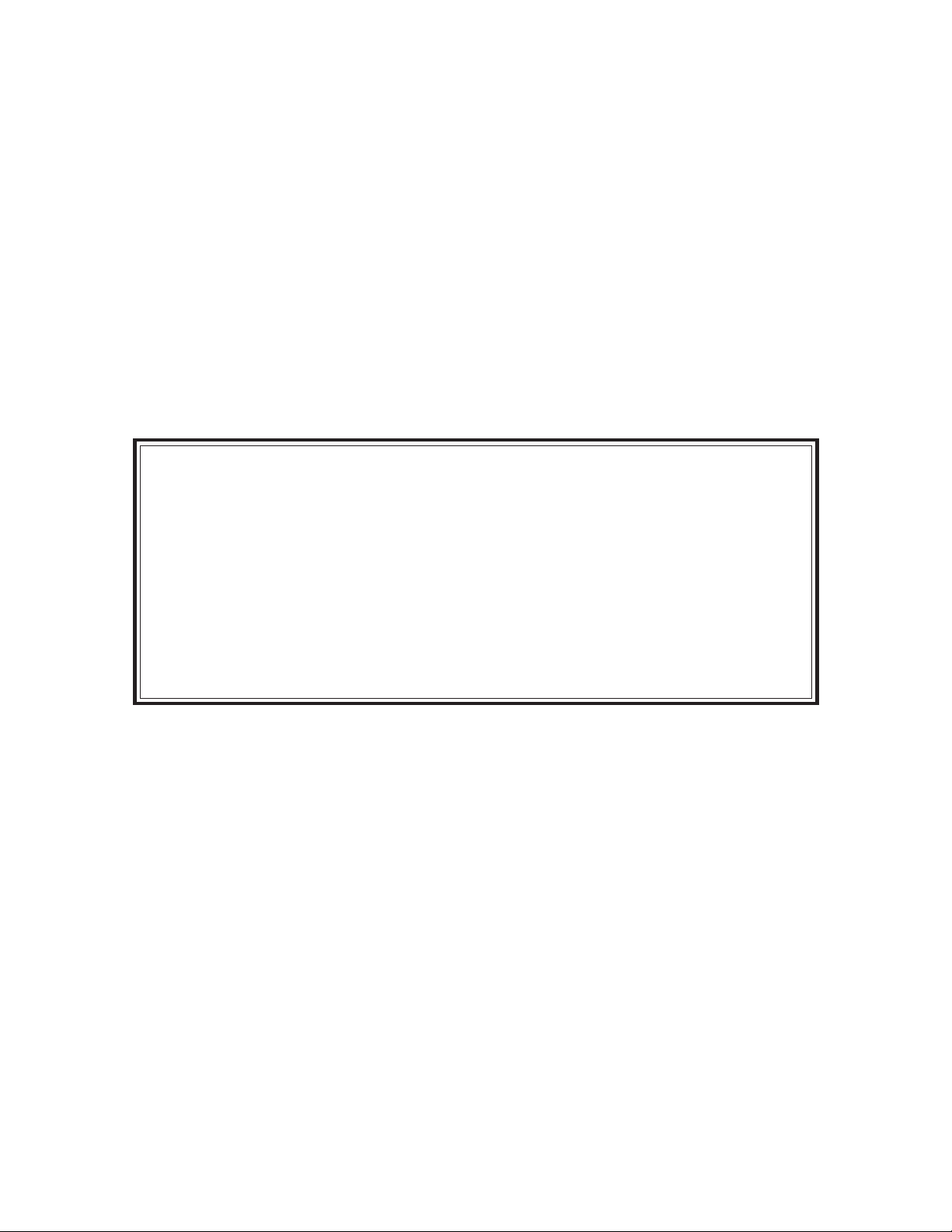
QY300 MUSIC SEQUENCER
MODE D’EMPLOI
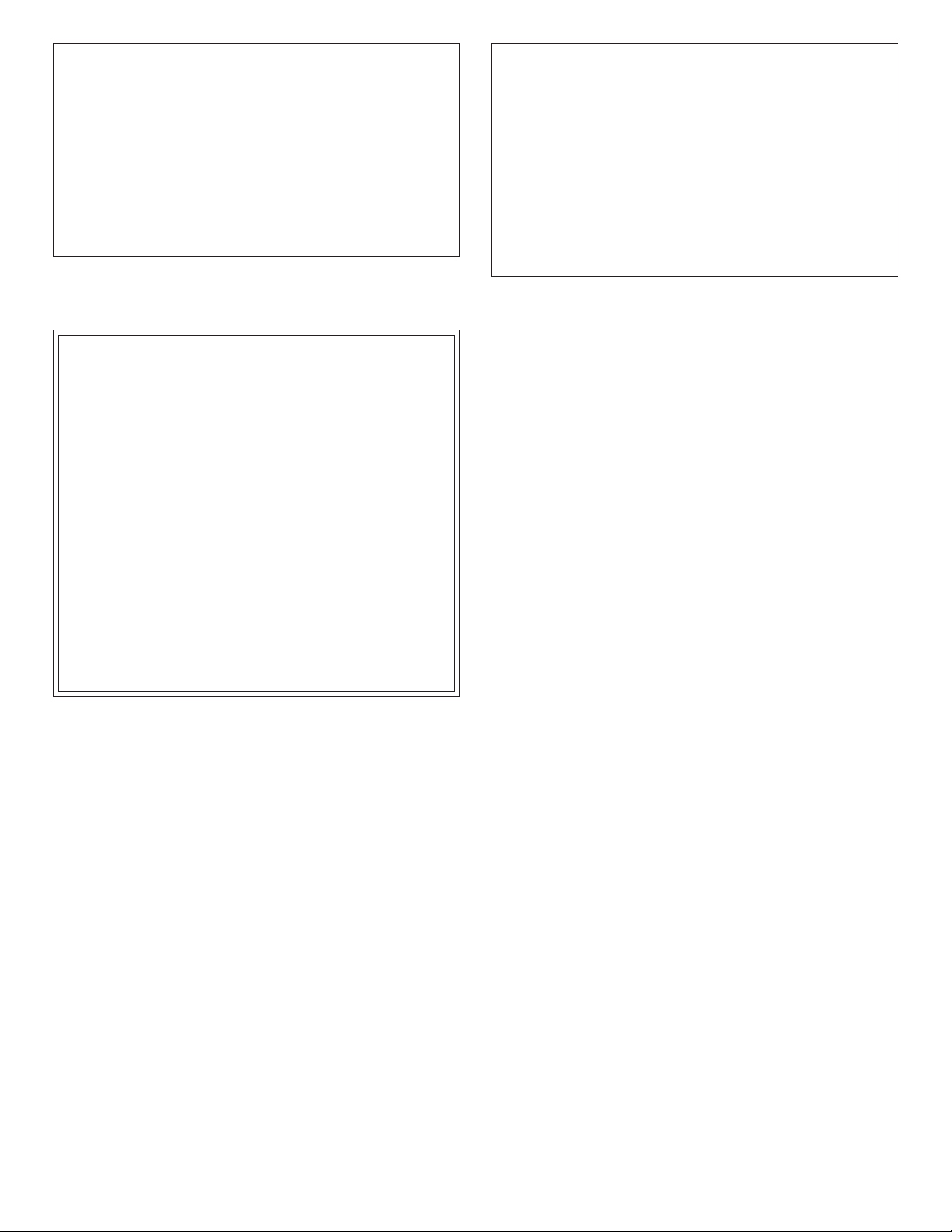
CANADA
THIS DIGITAL APPARATUS DOES NOT EXCEED THE “CLASS B”
LIMITS FOR RADIO NOISE EMISSIONS FROM DIGITAL APPARATUS SET OUT IN THE RADIO INTERFERENCE REGULATION OF
THE CANADIAN DEPARTMENT OF COMMUNICATIONS.
LE PRESENT APPAREIL NUMERIQUE N’EMET PAS DE BRUITS
RADIOELECTRIQUES DEPASSANT LES LIMITES APPLICABLES
AUX APPAREILS NUMERIQUES DE LA “CLASSE B”
PRESCRITES DANS LE REGLEMENT SUR LE BROUILLAGE
RADIOELECTRIQUE EDICTE PAR LE MINISTERE DES COMMUNICATIONS DU CANADA.
This applies only to products distributed by Yamaha Canada Music
*
LTD.
Dette apparat overholder det gaeldende EF-direktiv vedrørende
radiostøj.
Cet appareil est conforme aux prescriptions de la directive
communautaire 87/308/CEE.
Diese Geräte entsprechen der EG-Richtlinie 82/499/EWG und/
oder 87/308/EWG.
This product complies with the radio frequency interference requirements of the Council Directive 82/499/EEC and/or 87/308/
EEC.
Questo apparecchio è conforme al D.M.13 aprile 1989 (Direttiva
CEE/87/308) sulla soppressione dei radiodisturbi.
Este producto está de acuerdo con los requisitos sobre
interferencias de radio frequencia fijados por el Consejo Directivo
87/308/CEE.
ADVARSEL!
Lithiumbatteri—Eksplosionsfare ved fejlagtig håndtering. Udskiftning
må kun ske med batteri af samme fabrikat og type. Levér det brugte
batteri tilbage til leverandoren.
VARNING
Explosionsfara vid felaktigt batteribyte. Använd samma batterityp eller
en ekvivalent typ som rekommenderas av apparattillverkaren.
Kassera använt batteri enligt fabrikantens instruktion.
VAROITUS
Paristo voi räjähtää, jos se on virheellisesti asennettu. Vaihda paristo
ainoastaan laitevalmistajan suosittelemaan tyyppiin. Hävitä käytetty
paristo valmistajan ohjeiden mukaisesti.
YAMAHA CORPORATION
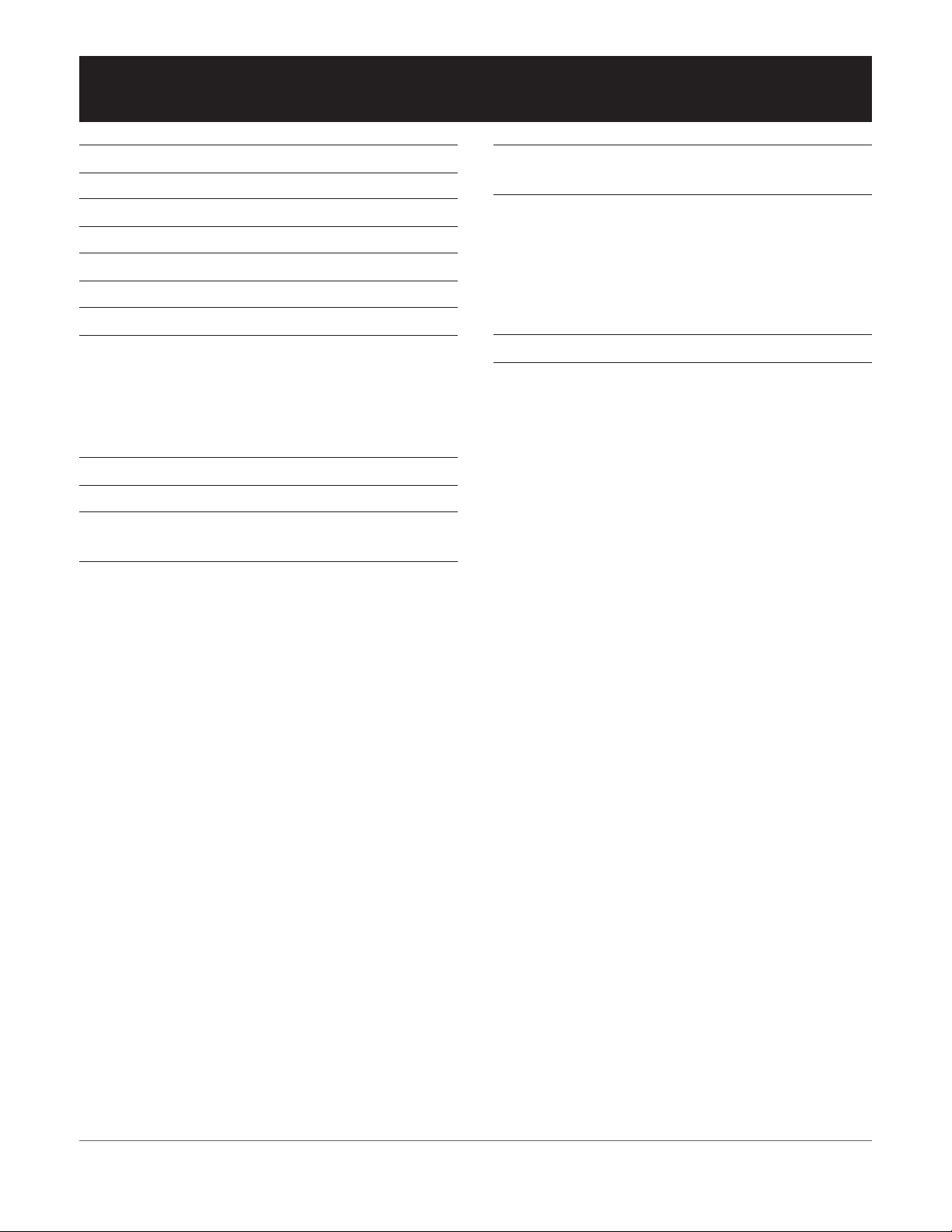
Table des matières
Table des matières
Précautions ..................................................iv
A propos de ce manuel ................................vi
Le QY300: Description ...............................vii
Mise sous tension et raccordement ..............1
Alimentation........................................................................1
Installation du système.......................................................2
■ Les connecteurs...........................................................2
■ Connexions audio .......................................................3
■ Connexions MIDI .......................................................3
Les commandes ............................................5
Mode Song —
Partie 1: Restitution et commande ............8
Jouez le morceau de démonstration..................................8
■ Restitution en boucle ..................................................9
Emplacement.....................................................................10
■ Le paramètre Measure/Beat ......................................10
■ Le cadran Shuttle ......................................................10
■ La fonction Mark/Jump (marquage/saut) .................11
Commande du tempo .......................................................12
Transposition ....................................................................12
Désactivation des pistes et des effets et réglages
Keyboard Track................................................................13
■ Désactivation des pistes ............................................13
■ Désactivation des effects ..........................................13
■ Keyboard Track ........................................................14
Voix, assignation et effets.................................................14
■ Essayez les voix ........................................................14
■ Les pan pots ..............................................................15
■ Les commandes linéaires ..........................................15
■ Réverbération............................................................15
■ Coarse & Fine Tuning (accordage grossier et fin)....16
■
Pitch Bend Range (Plage de modulation de hauteur) .
Assignations de canaux ....................................................18
Effets de restitution ..........................................................18
■ Quantification ...........................................................18
■ Swing (oscillation) ....................................................20
■ Transpose & Clock Shift
(Transposition et Décalage d’horloge)......................21
■ Gate Time & Velocity Modify(Modification de la
durée de seuil et Modification de la vélocité)...........22
■ L’affichage “Per Track”............................................22
17
Mode Song —
Partie 2: Enregistrement de base .............23
Enregistrement en temps réel..........................................23
■ Enregistrement Punch-in...........................................26
■ Enregistrement multicanaux .....................................28
Enregistrement pas à pas .................................................28
■ Afffichages d’assignation de percussion et de
mémoire utilisée........................................................33
Les opérations de morceaux (Song Jobs) ....34
00: Undo/Redo (Restituer/Exécuter à nouveau) ............34
01: Quantize (Quantification)..........................................35
02: Modify Velocity (Modification de la vélocité)..........37
03:
Modify Gate Time (Modification de la durée de seuil) .
04: Crescendo....................................................................39
05: Transpose (Transposition).........................................40
06: Shift Note (Décalage de note) ....................................41
07: Shift Clock (Décalage d’horloge) ..............................42
08: Chord Sort (Triage des accords)...............................43
09: Copy Event (Copie d’événements)............................44
10: Erase Event (Effacement d’événement) ...................45
11: Extract Event (Retrait d’événement) .......................46
12: Thin Out (Réduction).................................................47
13: Create Measure (Création de mesure) .....................48
14: Delete Measure (Effacement de mesure)..................48
15: Copy Track (Copie de piste)......................................49
16: Mix Track (Combinaison de pistes)..........................50
17: Clear Track (Effacement de piste)............................50
18: Expand Backing (Extension) .....................................51
19: Init Play Effect
(Initialisation des réglages d’effets de restitution) ...52
20: Normalize Effect (Appliquer des effets) ...................52
21: Copy Song (Copie de morceau).................................53
22: Clear Song (E ffacement de morceau)......................53
23: Song Name (Nom de morceau)..................................54
38
ii
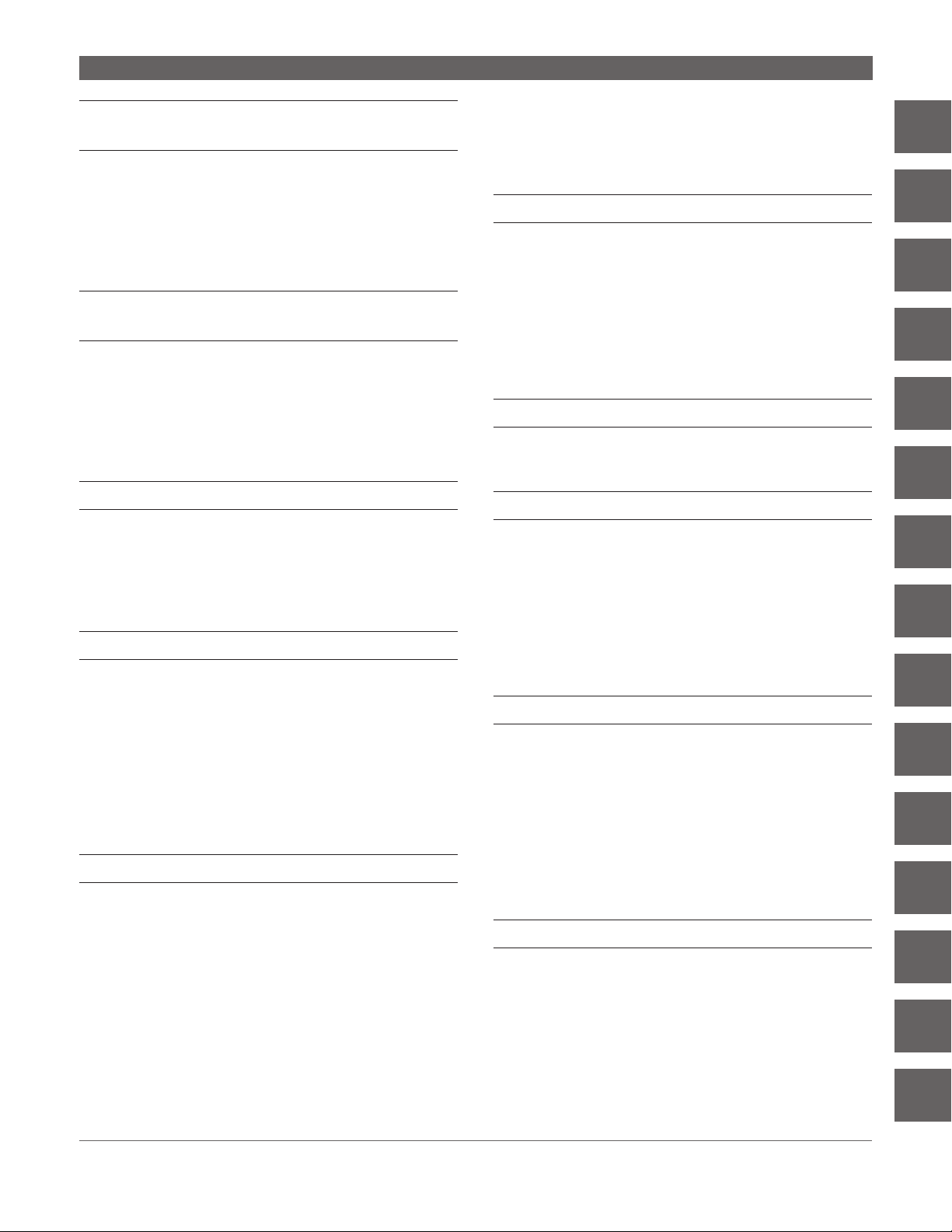
Table des matières
Motifs — Partie 1:
Principes de base de l’accompagnemet ...55
Définition des “motifs”, des “styles” et des “sections” ..55
Chargement des styles préprogrammés de la disquette..
Sélectionner et jouer des motifs.......................................57
■ Changement des accords...........................................59
■ Désactivation des pistes et des effets ........................62
■ Voix, assignation et effets.........................................62
55
Motifs —
Partie 2: Enregistrement d’accompagnements .
Enregistrement d’accompagnement en temps réel .......65
Enregistrement de l’enregistrement pas à pas...............68
■ “Pat” — Changements de motif en enregistrement
pas à pas (STEP) .......................................................69
■ “Chd” — Changements d’accord en enregistrement
pas à pas ....................................................................71
65
Phrases: Création de motifs ........................74
Les phrases présélectionnées ...........................................74
Combiner des phrases dans le mode Pattern .................75
Enregistrement de phrases originales.............................78
■ Enregistrement de phrases en temps réel ..................78
■ Enregistrement de phrase pas à pas ..........................81
Les opérations de motifs (Pattern jobs) .......86
00: Undo/Redo (Restituer/Exécuter à nouveau) ............86
01: Copy Pattern (Copie de motif) ..................................87
02: Append Pattern ..........................................................88
(Copie d’un motif à la suite d’un autre) ...................88
03: Split Pattern (Couper le motif) .................................88
04: Init Play Effect
(Initialisation des réglages d’effets de restitution) ...89
05: Clear Pattern (Effacement de motif) ........................90
06: Style Name (Nom de style).........................................90
Les opérations de phrase (Phrase jobs) .......92
00: Undo/Redo (Restituer/Exécuter à nouveau) ............92
01: Quantize (Quantification)..........................................93
02: Modify Velocity (Modification de la vélocité)..........95
03: Modify Gate Time
(Modification de la durée de seuil) ............................95
04: Crescendo....................................................................96
05: Transpose (Transposition).........................................97
06: Shift Note (Décalage de note) ....................................98
07: Shift Clock (Décalage d’horloge) ..............................98
08: Copy Phrase (Copie de phrase).................................99
09: Append Phrase
(Copie de phrase à la suite d’une autre) .................100
10: Split Phrase (Coupure de phrase en deux) ............100
11: Get Phrase (Aller copier une phrase) .....................101
12: Put Phrase (Placer une phrase)...............................102
13: Clear Phrase (Effacement d’une phrase) ...............102
14: Phrase Name (Nom de phrase)................................103
Edition de morceaux et de phrases ...........104
Mise en mode d’édition et déplacement........................104
■ Déplacement ...........................................................105
Edition en mode “Change” ............................................106
■ Suppression d’événements......................................107
■ Changement de pistes .............................................107
■ Assignation d’un nom de piste................................107
Edition en mode d’insertion ..........................................107
Edition de la piste tempo (mode SONG) ......................112
Le mode CHAIN .......................................113
■ Effacement des morceaux de la chaîne...................114
■ Insertion de nouveaux morceaux dans la chaîne ....114
Le mode utilitaire (Utility) ........................115
Paramètres du système...................................................115
■ Master Tuning (Accordage général) .......................115
■ MIDI Synchronization (Synchronisation MIDI) ....115
■ MIDI Control (Contrôle MIDI) ..............................116
■ Echo Back (retour d’écho) ......................................116
■ Interval Time (Durée d’intervalle)..........................116
Input Filters (Filtres d’entrée) ......................................116
Assignation de la zone d’accord Fingered Chord Zone...
117
Opérations disquette ................................119
Sauvegarde directe et chargement dans les modes
Song, Pattern, Phrase et Chain .....................................119
■ Sauvegarde directe ..................................................120
■ Chargement direct...................................................121
Le mode Disk...................................................................121
■ Sauvegarde et chargement ......................................123
■ Delete ......................................................................124
■ Rename ...................................................................124
■ Format .....................................................................125
Appendice ................................................126
Guide de dépannage .......................................................126
Messages d’erreur ..........................................................127
Spécifications techniques ...............................................128
Index ................................................................................129
iii
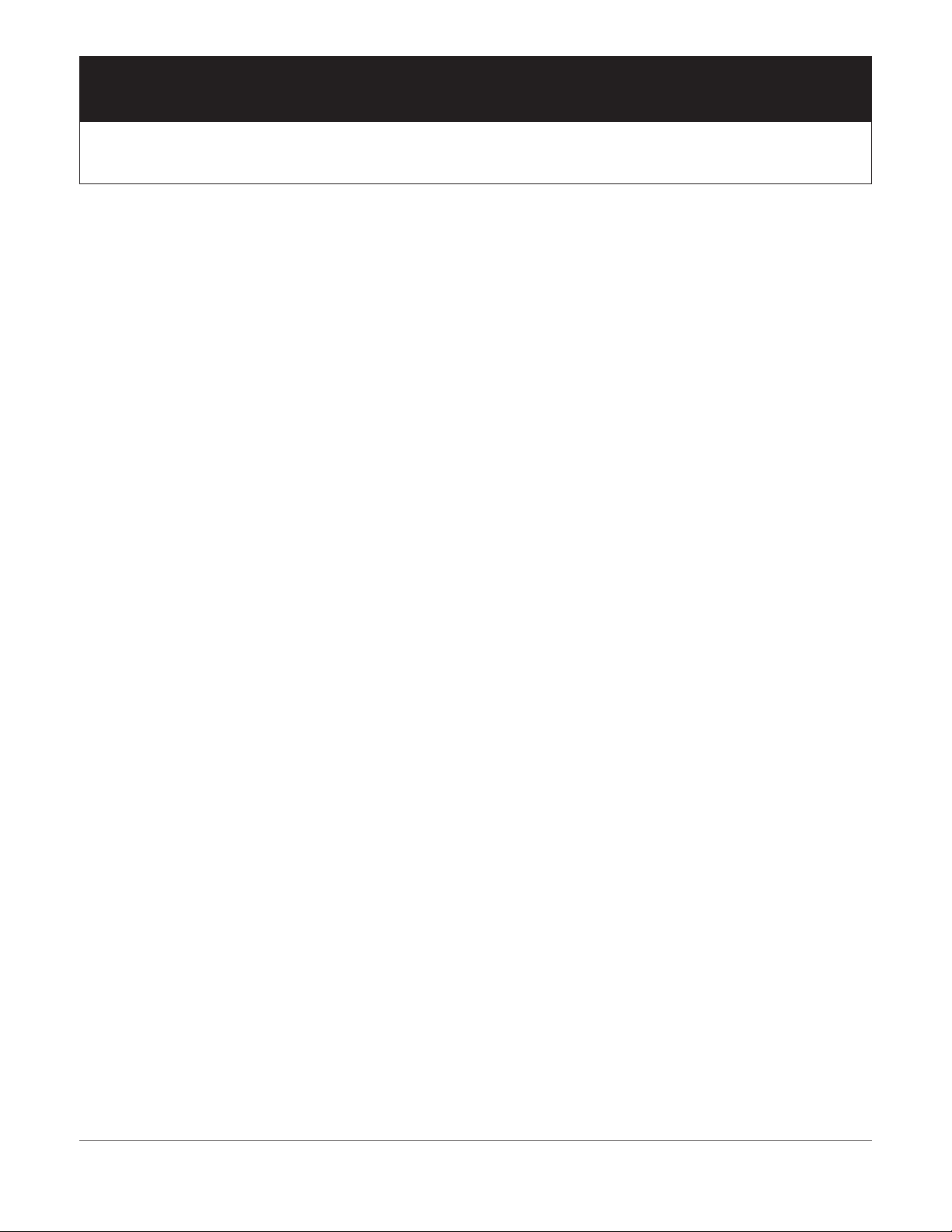
Precautions
Précautions
VEUILLEZ LIRE CE QUI SUIT AVANT D’UTILISER CET APPAREIL!!
■ Emplacement
Ne pas exposer l’instrument aux conditions suivantes
pour éviter toute déformation, décoloration ou tout
dégât plus important.
• Evitez les rayons directs du soleil (ne pas le placer
près d’une fenêtre).
• Evitez les températures élevées (par exemple, à proximité d’une source de chaleur, au soleil à l’extérieur ou
dans une voiture pendant la journée).
• Evitez une humidité excessive.
• Evitez les endroits soumis à l’accumulation de poussières.
• Evitez les vibrations.
■ Source d’alimentation
• Mettez l’interrupteur d’alimentation sur OFF lorsque
l’instrument n’est pas utilisé.
• Si vous utilisez un adaptateur secteur, débranchez-le
de la prise de courant si vous n’avez pas l’intention
d’utiliser l’instrument pendant un certain laps de
temps.
• Débranchez l’adaptateur secteur en cas d’orages.
• Evitez de brancher l’adaptateur secteur du QY300
dans la même prise que d’autres appareils à consommation élevée, tels que des radiateurs électriques ou
des fours. Evitez également d’employer des adaptateurs multiples car ils peuvent provoquer une diminution de la qualité sonore et/ou endommager l’instrument.
■ Connexions MIDI
• Si vous connectez le QY300 à d’autres dispositifs
MIDI, veillez à utiliser des câbles MIDI de haute qualité.
• Utilisez des câbles d’une longueur ne dépassant pas
15 mètres. Des câbles plus longs peuvent produire des
interférences.
■ Manipulation et transport
• N’appuyez jamais de manière excessive sur les commandes et connecteurs ou sur toute autre partie de
l’instrument.
• Débranchez toujours les câbles en les saisissant
fermement par la fiche et non en tirant sur le cordon.
• Déconnectez tous les câbles avant de déplacer l’instrument.
• Les chocs dus aux chutes, heurts ou au poids d’instruments lourds placés sur le coffret peuvent provoquer
des griffes ou de plus graves dégâts.
■ Nettoyage
• Nettoyez le coffret et le panneau avec un chiffon doux
et sec.
• Utilisez un chiffon légèrement humide pour les tâches
difficiles et la poussière tenace.
• N’utilisez jamais de solvants tels que l’alcool ou le
thinner.
• Evitez de placer des objets en vinyle sur l’instrument
(le vinyle pourrait y adhérer et décolorer la finition).
■ Coupez l’alimentation pour
effectuer les connexions
• Pour éviter d’endommager l’instrument et les autres
appareils auxquels il est raccordé (comme un système
sonore par exemple), il est nécessaire de mettre tous
les interrupteurs d’alimentation des différents appareils reliés sur OFF avant de connecter ou de déconnecter les câbles audio et MIDI.
iv
■ Interférences électriques
• Cet instrument contient des circuits numériques et
peut dès lors causer des interférences et des parasites
s’il est placé trop près de postes de radio ou de télévision. Si vous rencontrez ce problème, éloignez légèrement le QY300 de l’appareil perturbé.
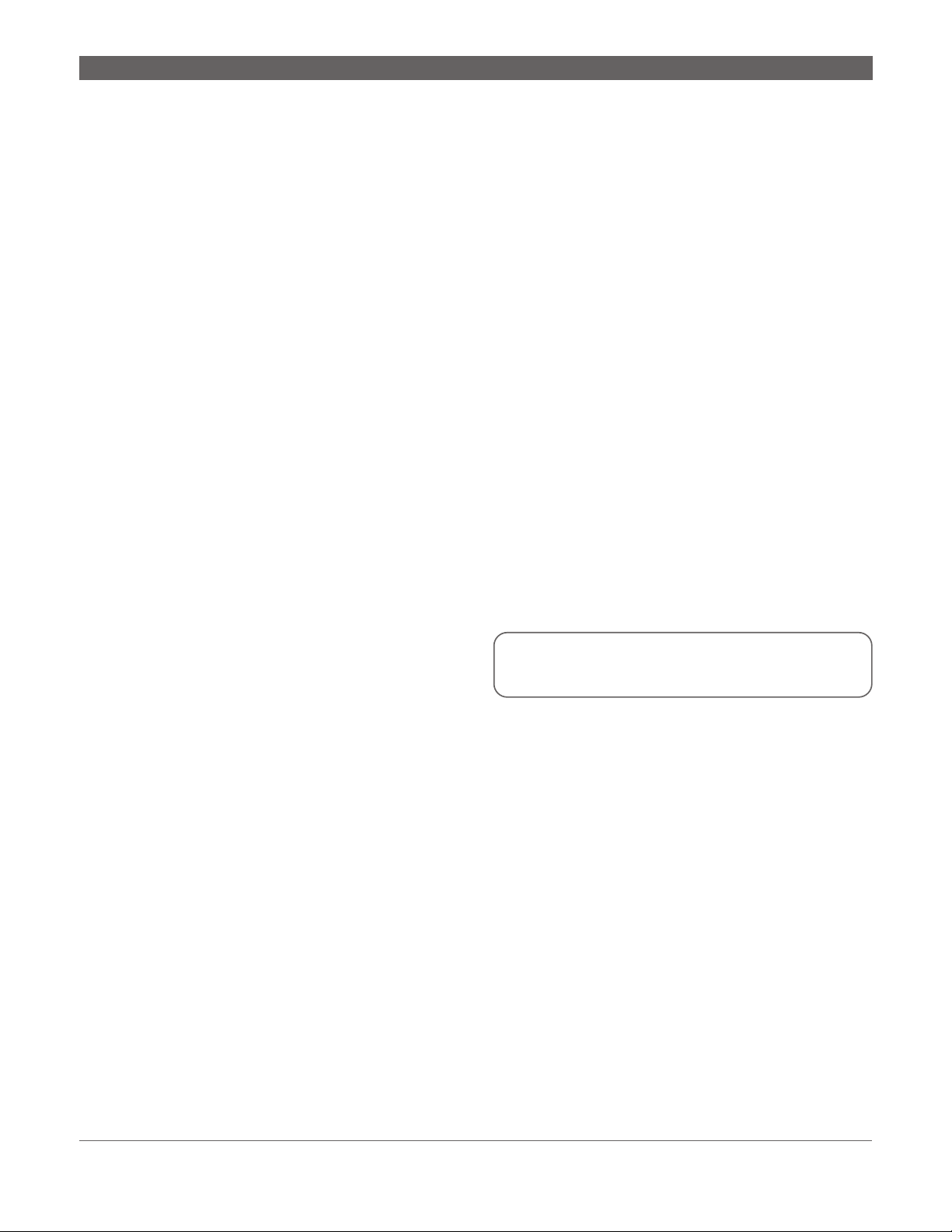
Précautions
■ Conservation de la mémoire
• Le QY300 contient une pile spéciale longue durée qui
conserve le contenu de la mémoire RAM interne
même lorsque l’alimentation est coupée. Cette pile de
sauvegarde est prévue pour durer plusieurs années et
lorsqu’elle doit être remplacée, le message d’erreur
“Battery Low” apparaît sur l’écran à la mise sous tension. Dans ce cas, faites remplacer la pile par du personnel technique qualifié de Yamaha. N’ESSAYEZ
JAMAIS DE LA REMPLACER PAR VOUS-MEME!
• Les données de mémoire interne peuvent être perdues
au cours de manipulations incorrectes.
Veillez à sauvegarder les données importantes sur
disquette de manière à ce que vous ayez toujours une
copie que vous pourrez utiliser si les données de la
mémoire devaient être endommagées. Notez également que les champs magnétiques peuvent endommager les données de la disquette. Nous recommandons
pour cette raison d’effectuer une seconde copie des
disquettes qui contiennent des données importantes et
de conserver les disquettes de sauvegarde en lieu sûr à
l’abri des champs magnétiques parasites (enceintes,
appareils contenant des moteurs électriques, etc.).
bouton, ou d’enfoncer à nouveau la disquette dans le
lecteur et procédez une nouvelle fois à son éjection.
• Ne tentez jamais d’introduire un objet autre qu’une
disquette dans le lecteur. L’introduction d’un objet
quelconque pourrait endommager le lecteur ou la
disquette.
■ Entretien et modification
• Le QY300 ne contient aucune pièce que l’utilisateur
soit en mesure de réviser ou de remplacer par luimême. L’ouverture du coffret et des essais de réparation ou de modification peuvent conduire à des dégâts
irréparables et éventuellement à un court-circuit. Pour
les problèmes techniques, veuillez toujours vous
adresser à du personnel YAMAHA qualifié.
■ Logiciels d’autres marques
• Yamaha n’assume aucune responsabilité pour ce qui
concerne les logiciels conçus pour cet appareil par
d’autres fabricants. Veuillez adresser vos questions et
commentaires relatifs à ces logiciels directement aux
fabricants ou à leurs agents.
■ Manipuler les disquettes et le
lecteur de disquette avec précaution
• N’utilisez que des disquettes de simple densité (DD)
de 3,5 pouces.
• Ne déformez pas ou n’appuyez pas trop fort sur la
disquette. Ne faites pas glissez l’obturateur et ne touchez pas la surface de l’intérieur de la disquette.
• N’exposez pas la disquette à de hautes températures
(par exemple, lumière directe du soleil, intérieur d’une
voiture, etc.).
• N’exposez pas la disquette aux champs magnétiques.
Ceux-ci peuvent effacer les données partiellement ou
intégralement, ce qui rend la disquette illisible.
• Pour éjecter une disquette, appuyer lentement et à
fond sur le bouton d’éjection. Lorsque la disquette est
complètement éjectée, retirez-la à la main.
Il peut arriver que la disquette ne soit pas éjectée complètement si vous appuyez trop rapidement ou
insuffisamment sur le bouton (le bouton peut se coincer à mi-course et la disquette ne dépasser que de
quelques millimètres de la fente). Dans ce cas, ne tentez pas de forcer la disquette hors du lecteur car vous
pourriez endommager le mécanisme du lecteur et/ou
de la disquette. Si la disquette n’est que partiellement
éjectée, essayez d’appuyer une nouvelle fois sur le
YAMAHA décline toute responsabilité en cas de dégâts provoqués par une manipulation ou une utilisation incorrecte.
v
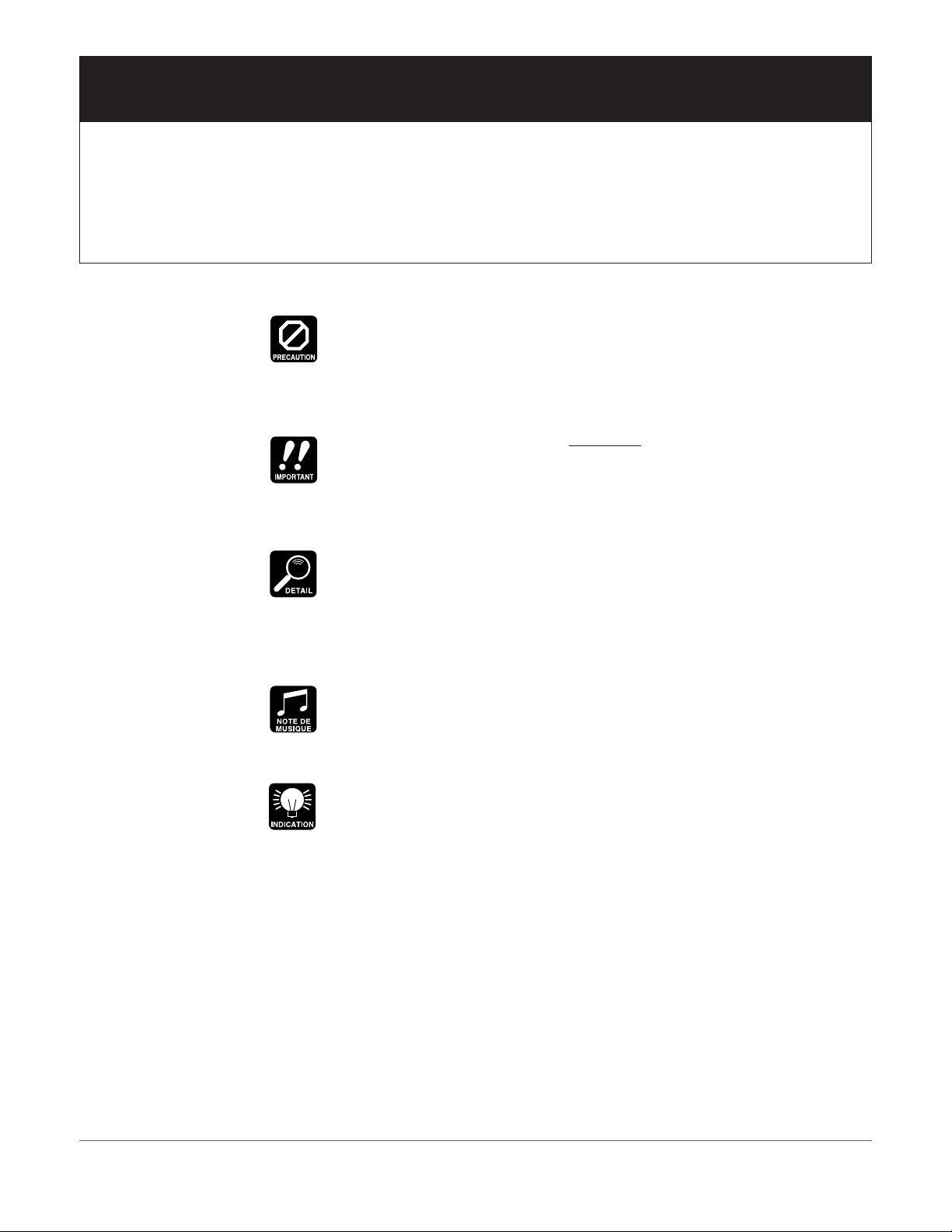
About This Manual
A propos de ce manuel
Les icônes simplifiées représentées ci-dessous sont utilisées tout au long du présent manuel pour
attirer votre attention sur des points et des informations importantes lorsque cela s’avère nécessaire.
Ces icônes vous permettent également d’apprécier d’un simple coup d’oeil s’il s’agit d’informations à
lire immédiatement ou qui peuvent être consultées ultérieurement. Nous espérons qu’elles vous
aideront à vous familiariser avec le QY300 le plus rapidement et le plus efficacement possible.
Cette icône vous avertit de risques d’endommagement du matériel, d’un mauvais
fonctionnement des logiciels ou de tout autre problème qui pourrait surgir à
cause d’un mauvais fonctionnement ou d’une installation inadéquate.
Cette icône indique les informations qui doivent absolument être lues, telles que les
points importants ou les procédures essentielles pour un fonctionnement correct, aisé
et efficace.
L’icône de la loupe indique des informations qui peuvent ne pas être essentielles pour
une utilisation globale mais qui se rapportent de manière plus détaillée à une caractéristique précise, à une fonction, à la description d’un principe concerné, etc. Vous
pouvez passer ces informations si des détails précis ne sont pas requis dans l’immédiat.
Cette icône suggère des possibilités d’application musicale de l’une ou l’autre caractéristique ou fonction.
L’icône de l’ampoule lumineuse marque des conseils, des indications ou des idées qui
ne sont pas purement musicales mais qui peuvent rendre le fonctionnement de l’instrument plus simple ou plus intéressant.
vi
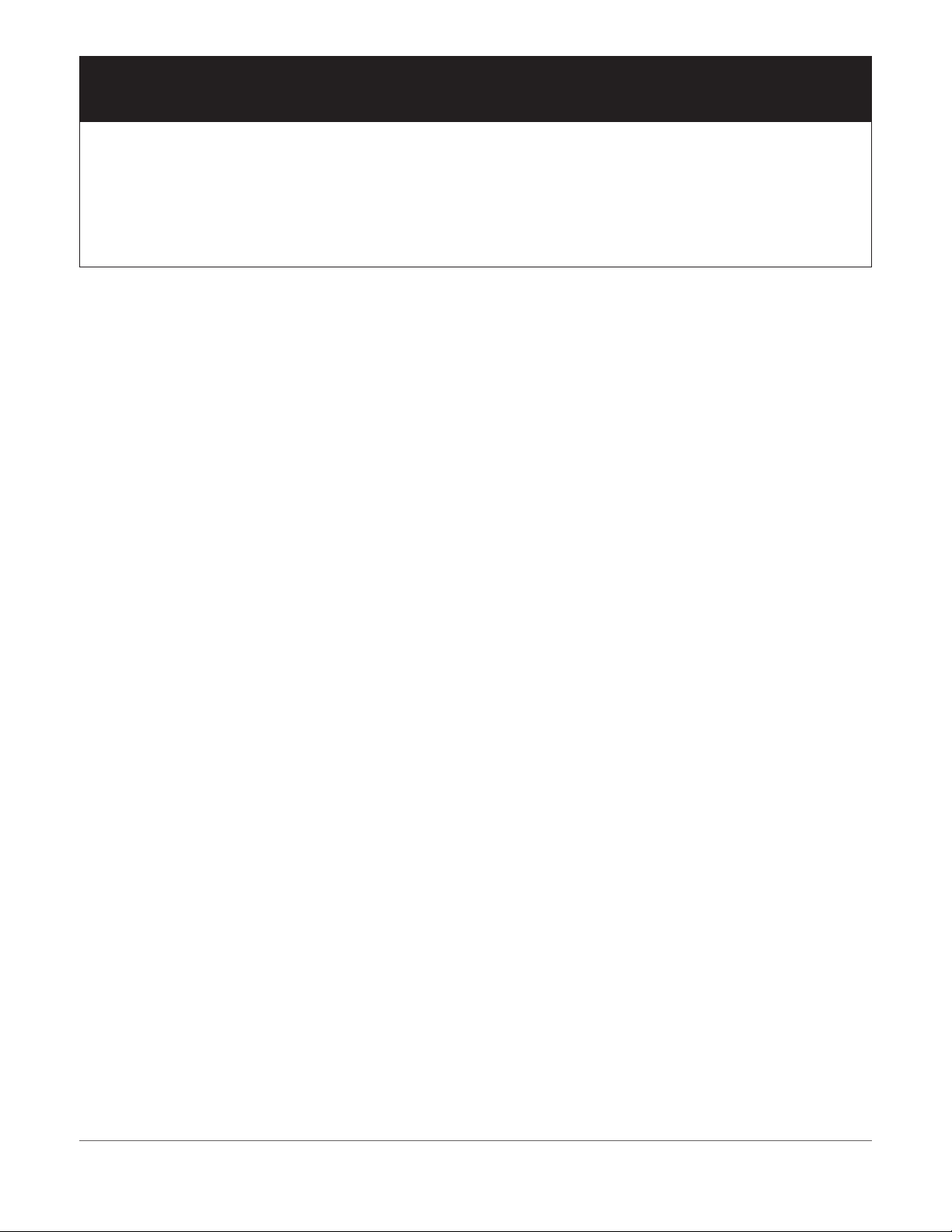
Le QY300: Description
Le QY300: Description
Le QY300 est plus qu’un simple séquenceur. Le QY300 est un système de production musicale
complet avec un séquenceur à 16 pistes, un générateur de son de 128 voix et possibilité d’accompagnement automatique avancée, le tout intégré avec une commande d’interface perfectionnée. Il
possède également un lecteur de disquette pour pouvoir sauvegarder des données et les récupérer et
un micro-clavier intégré pour faciliter la programmation sans clavier MIDI externe.
■ Fonctions de séquenceur
Le séquenceur du QY300 est équipé de 16 pistes normales de séquenceur auxquelles
vous pouvez assigner individuellement chacune des voix internes pour enregistrer ce
que vous voulez par l’intermédiaire du micro-clavier du QY300 ou d’un clavier externe raccordé à la borne MIDI IN du QY300. Vous pouvez utiliser le mode d’enregistrement en temps réel afin que le QY300 enregistre exactement ce que vous jouez et de
la façon dont vous le jouez, ou le mode d’enregistrement pas à pas dans lequel les
notes peuvent être entrées une à une. Le mode d’enregistrement “multi” en temps réel
vous permet d’enregistrer simultanément l’ensemble des 16 pistes de séquenceur et le
mode d’enregistrement en temps réel punch-in vous permet de réenregistrer toute
section spécifiée d’une piste déjà enregistrée. Le mode d’enregistrement pas à pas
vous permet d’enregistrer des passages extrêmement rapides ou complexes qui seraient
impossibles à jouer en temps réel. Il est également utile pour apporter une touche
finale aux pistes enregistrées en temps réel. Le QY300 fournit une large plage de
fonctions d’édition avancées qui font de l’édition des données enregistrées un processus facile et efficace.
■ Arrangeur d’accompagnement
Une fonction qui distingue fortement le QY300 des autres séquenceurs est sa fonction
d’arrangeur d’accompagnement. Les accompagnements sont produits en spécifiant une
séquence de motifs à jouer plutôt qu’en enregistrant des notes ou des accords individuels. Un motif est en soi une séquence séparée se composant d’une combinaison de 8
phrases, par exemple une phrase de percussion, une phrase de basse et de plusieurs
accords ou de phrases harmoniques. Le QY300 fournit 2 000 phrases présélectionnées
que vous pouvez combiner pour créer une variété quasiment illimitée de motifs, et une
mémoire pour 100 phrases utilisateur au maximum que vous pouvez enregistrer à
partir de rien. Chaque motif peut avoir 8 variations - introduction, main A, main B, fill
AA, fill BB, fill AB, fill BA, et une finale - que vous pouvez mettre en séquence, avec
des changements d’accord, pour créer rapidement des pistes complètes d’accompagnement. Les changements d’accord sont programmés simplement en entrant le nom de
l’accord - le système avancé d’accompagnement automatique ABC (de l’Anglais Auto
Bass Chord ou Accord de Basse automatique) de Yamaha réharmonise automatiquement le motif selon les données modifiées. Avec les fonctions d’arrangeur du QY300,
vous pouvez créer un accompagnement complet en une fraction du temps normalement nécessaire, ce qui simplifie et accélère le processus de production globale de
manière significative.
vii
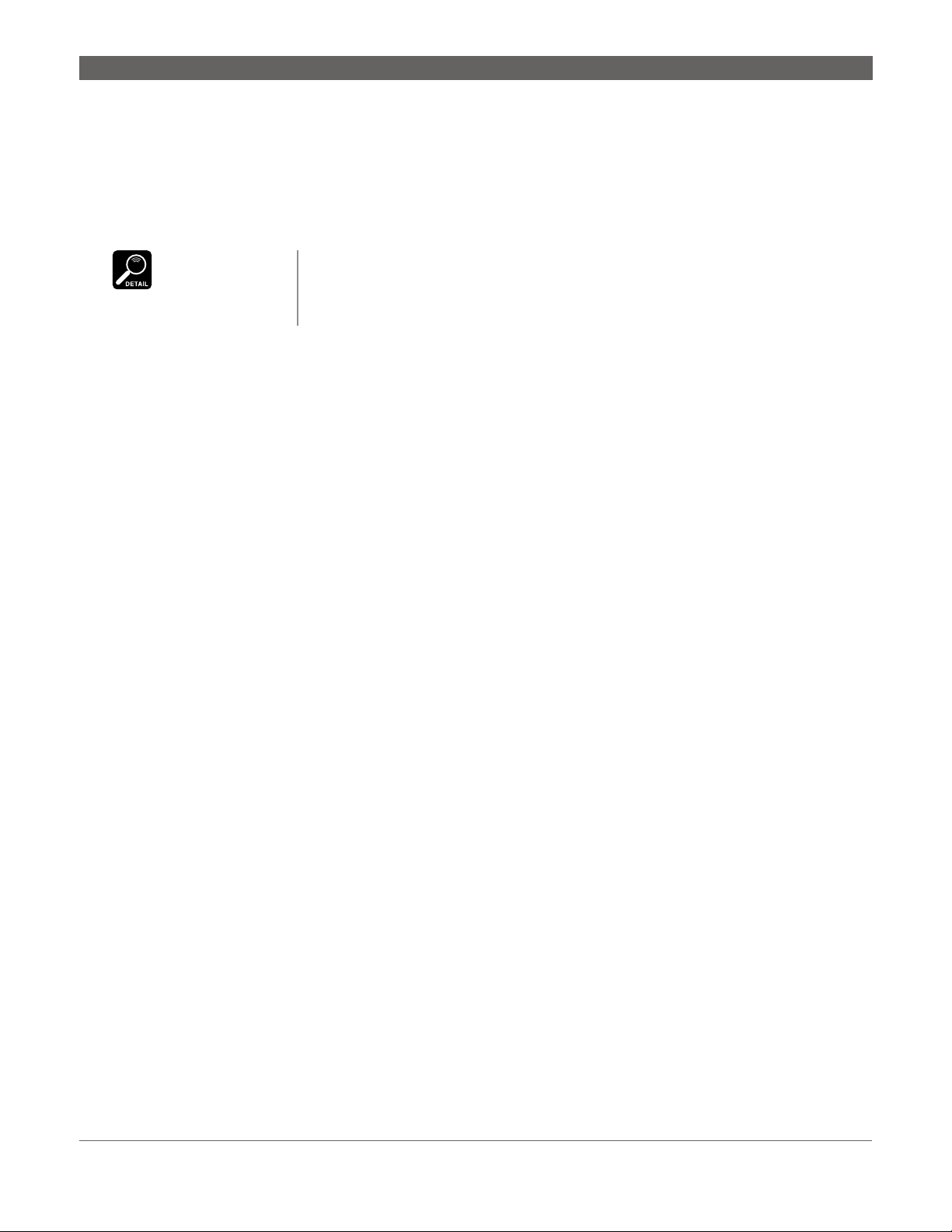
Le QY300: Description
■ Voix et effets du QY300
Le générateur de sons interne du QY300 utilise la Mémoire d’Onde Avancée (AWM)
et vous fournit 128 voix de qualité et 8 kits de percussion complets avec différents
instruments de percussion ou rythmiques assignés aux différentes notes. Vous pouvez
assigner n’importe laquelle de ces voix aux pistes et aux phrases de séquenceur ou les
jouer directement à partir d’un clavier externe ou de tout autre appareil MIDI raccordé
par l’interface MIDI. Le QY300 comporte également un processeur interne de signaux
Voir la brochure “VOICE
LIST AND MIDI DATA”
(Z page 2) pour une liste
complète des voix du
QY300.
numériques de haute qualité interne DSP (Digital Signal Processor) qui fournit une
plage d’effets de réverbération et de delay de manière à ce que vous puissiez produire
un chaleureux son raffiné sans avoir besoin d’un équipement externe.
viii
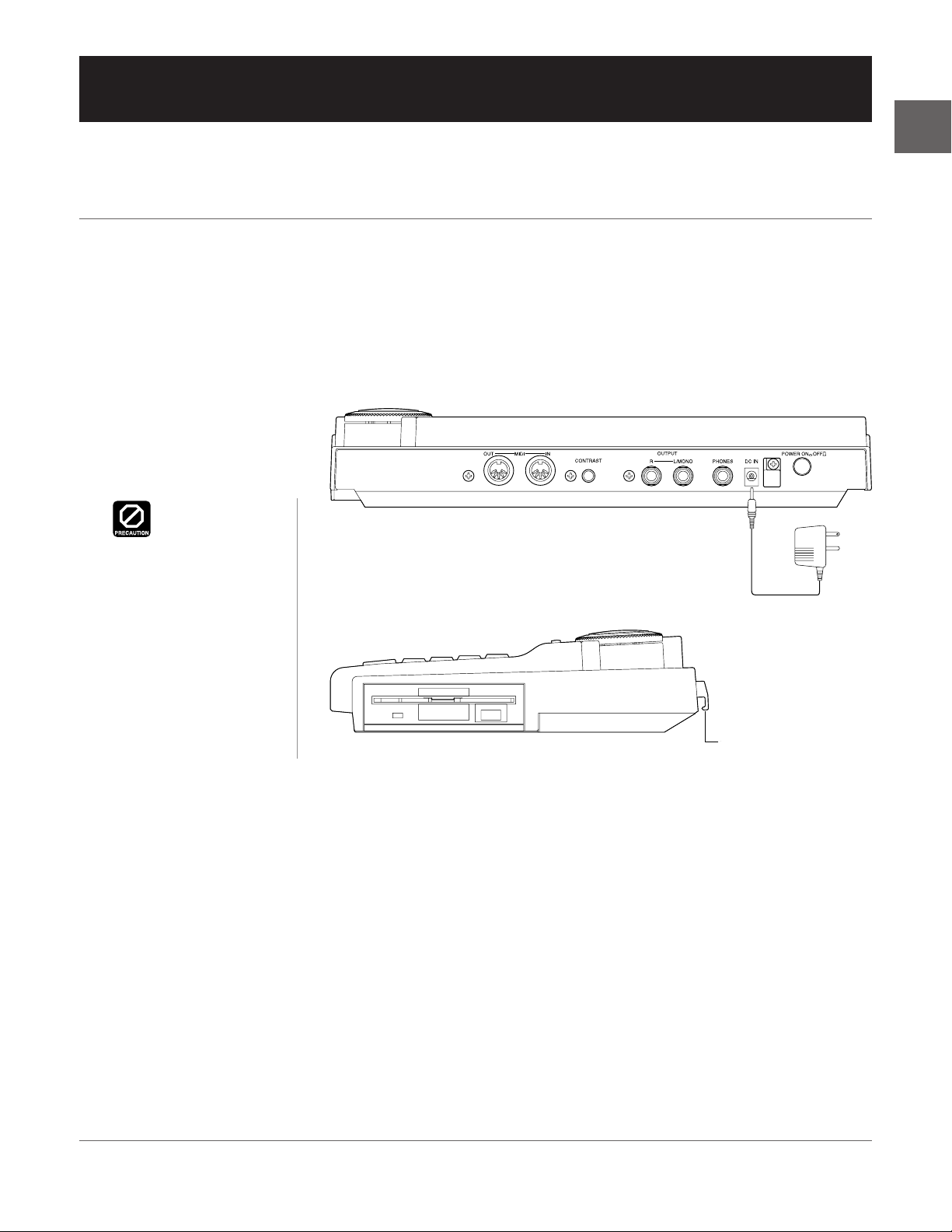
Mise sous tension et raccordement
p
Mise sous tension et raccordement
Alimentation
Le QY300 est fourni avec un adaptateur secteur Yamaha PA-1207 (adaptateur d’option). Branchez le câble de sortie DC de l’adaptateur dans la prise DC IN du panneau
arrière, puis branchez l’adaptateur dans une prise secteur adéquate. Il convient également de fixer le câble DC de l’adaptateur dans l’attache de câble située sur le panneau
arrière du QY300 pour éviter de le débrancher accidentellement pendant le fonctionnement de l’appareil.
• Ne tentez pas
d’utiliser un adaptateur de tension autre
que celui spécifié ou qu’un
adaptateur de remplacement
fourni par votre concessionnaire
Yamaha. L’utilisation d’un adaptateur incompatible pourrait
causer des dégâts irréparables
au QY300 et produire un risque
d’électrocution!
• Débranchez l’adaptateur
secteur de la prise de courant si vous n’avez pas l’intention d’utiliser l’instrument
pendant un certain laps de
temps.
Attache de câble
Cable Cli
1
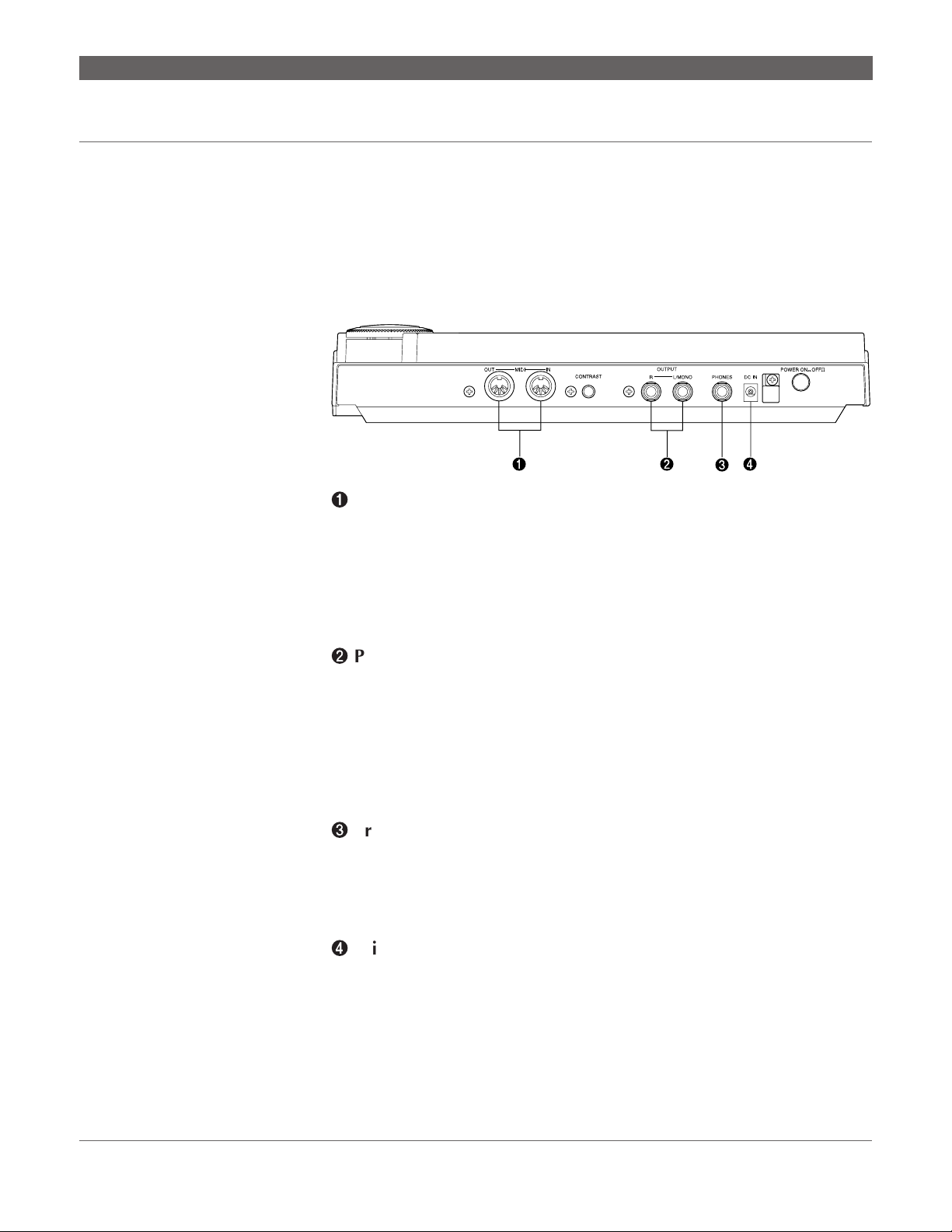
Mise sous tension et raccordement
Installation du système
Les éléments que vous raccorderez au QY300 ou auxquels vous raccorderez ce dernier
dépendent entièrement de vos nécessités individuelles. Nous vous proposons quelques
exemples ci-dessous pour vous aider à démarrer.
■ Les connecteurs
1
1
Connecteurs MIDI IN et MIDI OUT
Si vous avez l’intention d’utiliser un clavier MIDI ou tout autre instrument pour jouer
sur le QY300 ou le programmer, il vous faut raccorder l’appareil externe au connecteur
MIDI IN du QY300 (voir “Connexions MIDI” ci-dessous). Le QY300 peut aussi être
raccordé à un générateur de sons externe ou à un synthétiseur si vous souhaitez
contrôler des voix externes à partir du séquenceur du QY300.
2
Prises L/MONO et R OUTPUT
Ces prises fournissent les sorties principales stéréo du système de génération de sons
interne du QY300 (voir “Connexions audio” ci-dessous). Ces deux prises sont des
prises jack monophoniques casque d’1/4 po. Lorsque vous ne branchez une fiche que
dans la sortie L/MONO, les signaux gauche et droit sont mélangés et sortent par cette
prise pour permettre une connexion directe avec des systèmes sonores mono. Vous
réglez le niveau de sortie à l’aide de la commande VOLUME (Z page 7).
3
Prise PHONES
A peu près n’importe quel type de casque d’écoute stéréo équipé d’une mini-fiche
stéréo (1/4 de po.) peut être branché sur cette prise pour une écoute personnelle. Vous
pouvez régler le niveau de sortie du casque à l’aide de la commande VOLUME.
2
3
4
4
Prise DC IN
Connectez le câble de sortie DC de l’adaptateur secteur Yamaha PA-1207 fourni avec
le QY300 à cette prise.
2
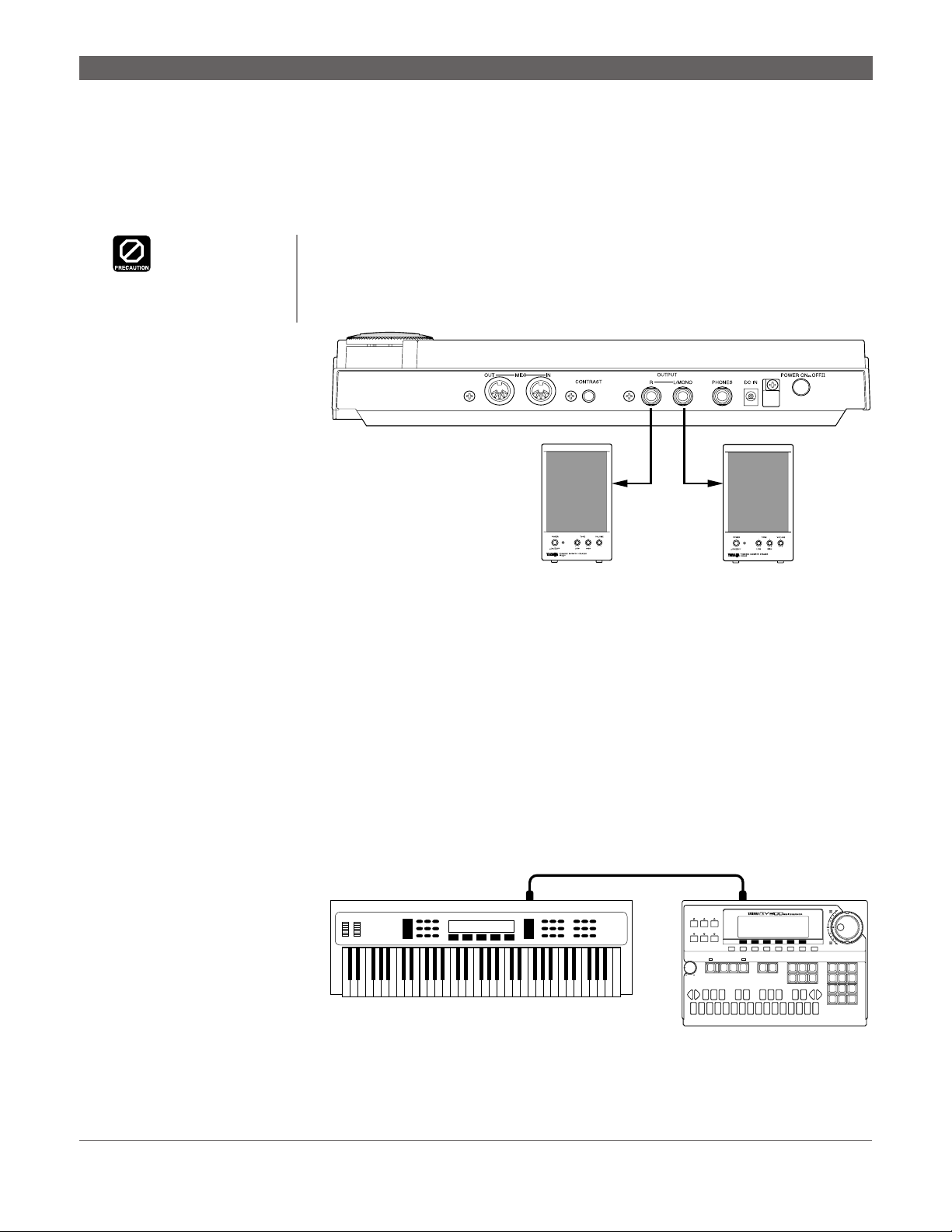
■ Connexions audio
Le moyen le plus simple de contrôler le son du QY300 passe par un casque d’écoute
stéréo (équipé d’une mini-fiche stéréo) branché à la prise PHONES. Si vous désirez
utiliser un système de sons stéréo externe, utilisez les prises L/MONO et R OUTPUT.
Comme les prises de sortie du QY300 sont du type mini-fiche stéréo casque 1/4 de po.,
il vous faudra des adaptateurs de fiche pour la connexion à un système sonore ayant
Veillez à ce que le
QY300 et votre
équipement sonore
soient hors tension (OFF) au
moment d’effectuer les connexions.
des connecteurs d’entrée d’un type différent, comme les prises à broches de type RCA.
Vous pouvez connecter le QY300 directement à la plupart des consoles de mixage et
amplificateurs d’instruments à l’aide des câbles à fiche casque standard (utilisez la
sortie L/MONO pour la connexion à un système sonore mono).
Mise sous tension et raccordement
■ Connexions MIDI
Bien que le QY300 puisse être joué et programmé à partir de son micro-clavier
incorporé, un clavier MIDI externe raccordé au connecteur MIDI IN fournit les avantages supplémentaires d’un clavier standard, sensible à la vélocité de touche (pour
autant que votre clavier soit équipé de cette fonction). Raccordez le connecteur MIDI
OUT de votre clavier au connecteur MIDI du QY300 et vérifiez que le clavier soit
bien réglé pour transmettre des données par l’intermédiaire du canal requis. Les
assignations de canaux MIDI du QY300 sont décrites à la page 18.
MIDI INMIDI OUT
MIDI Keyboard
Clavier MIDI
QY300
3
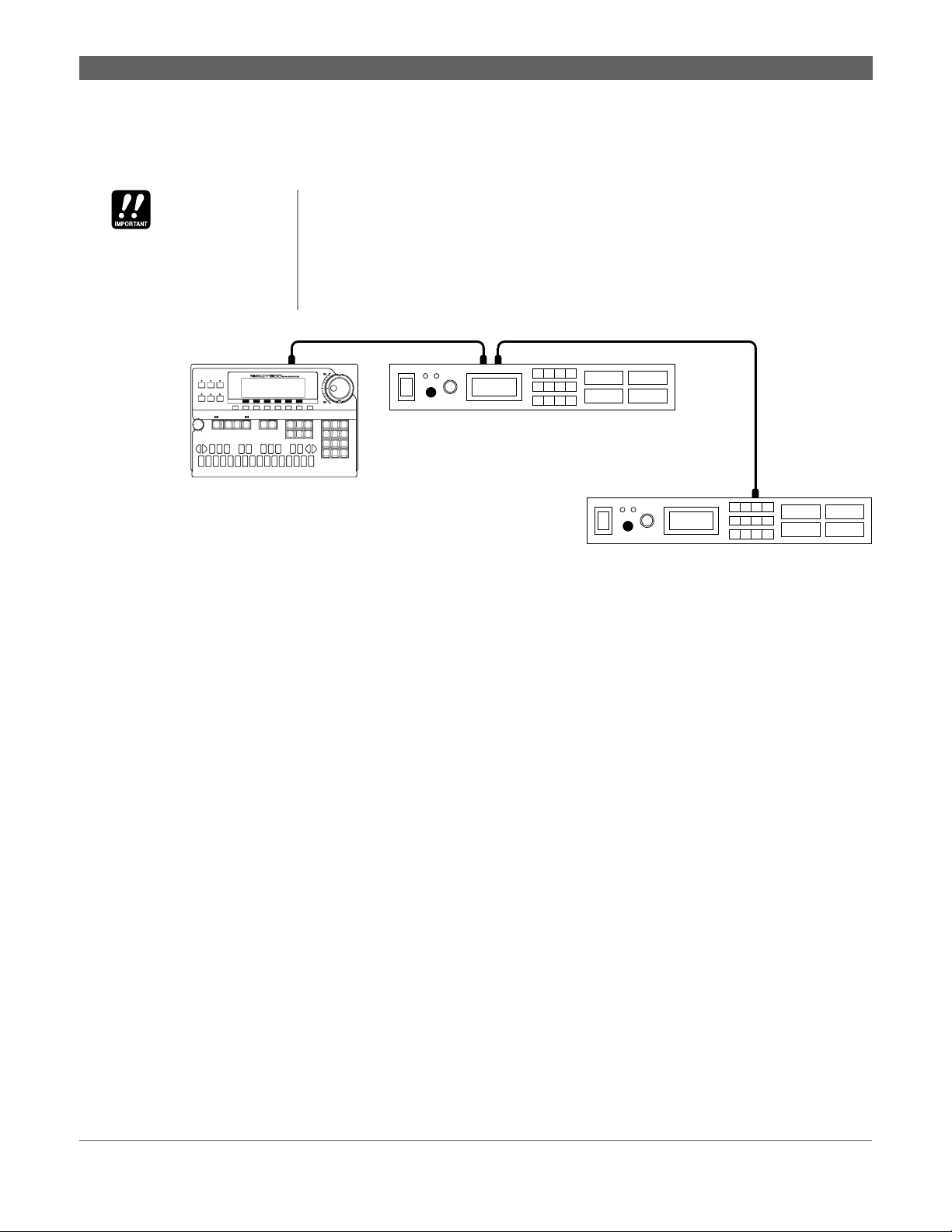
Mise sous tension et raccordement
Utilisez toujours des
câbles de haute qualité
MIDI pour effectuer les
connexions de dispositifs MIDI
et évitez d’utiliser des câbles de
plus de 15 mètres. De tels câbles
captent les parasites, ce qui entraîne des erreurs de données.
Bien qu’il possède un générateur de sons intégré, le QY300 peut contrôler des générateurs de son externes et des synthétiseurs comme tout autre séquenceur ou ordinateur
musical MIDI. Vous pouvez même combiner les voix internes à celles produites par un
équipement externe. Reliez la borne MIDI OUT du QY300 MIDI OUT à la borne
MIDI IN d’un dispositif externe, ou le premier dans une chaîne de dispositifs que vous
souhaitez commander. La borne MIDI THRU du premier dispositif dans la chaîne doit
ensuite être reliée à la borne MIDI IN du second dispositif, etc. Il convient de ne pas
mettre en cascade plus de quatre ou cinq dispositifs externes sans utiliser une boîte de
distribution MIDI ou “thru box”, pour éviter que des retards de données aient une effet
audible sur le son.
QY300
MIDI OUT
MIDI IN
Tone Generator
Générateurs de son
MIDI THRU
MIDI IN
Générateurs de son
Tone Generator
4
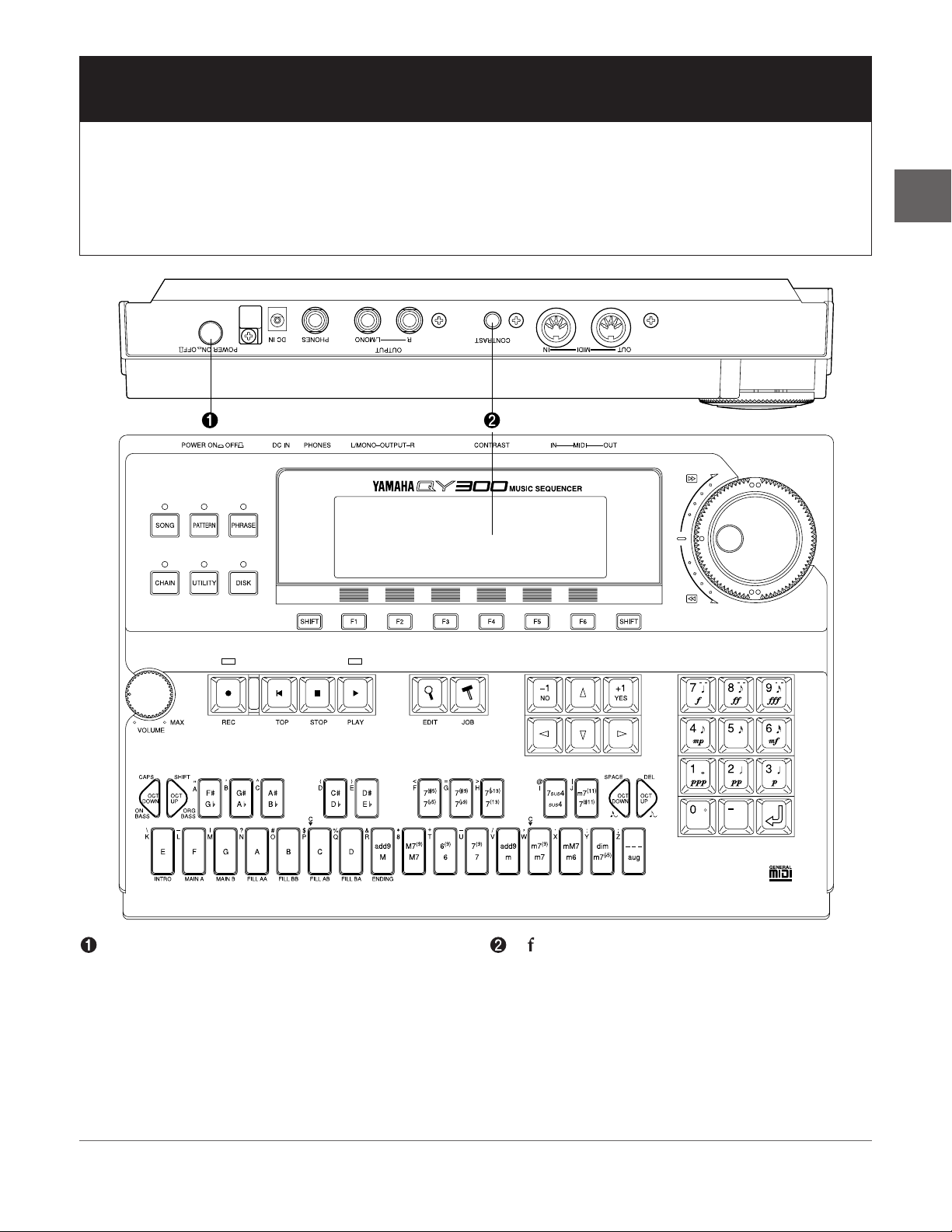
Les commandes
Les commandes
Le QY300 est équipé d’une interface de commandes relativement simple et logique qui, une fois que
vous l’avez comprise, rend le fonctionnement de l’appareil facile et rapide, quelle que soit l’opération
que vous souhaitez effectuer. Si vous lisez attentivement cette section, et que vous essayez de mettre
en pratique les procédures décrites sous les rubriques <Essayez:>, vous ne devriez rencontrer aucun
problème pour accéder aux nombreuses fonctions plus élaborées du QY300.
1 2
1
Interrupteur d’alimentation POWER
Appuyez sur cet interrupteur pour mettre l’appareil sous tension. Appuyez à nouveau pour le mettre hors tension. Lorsque l’interrupteur est placé sur ON, l’un des témoins de touche de mode s’allume et l’écran du mode SONG apparaît à
l’affichage à cristaux liquides (Liquid Crystal Display).
3 3 3
2
Affichage à cristaux liquides et commande
de contraste CONTRAST
Le grand panneau d’affichage à cristaux liquides multi-fonctionnel vous indique tous les paramètres et les messages dont
vous avez besoin pour faire fonctionner le QY300 avec un
maximum de facilité et d’efficacité.
Utilisez la commande de contraste, située sur le panneau
arrière, pour obtenir une meilleure visibilité (la visibilité de
l’affichage varie intensément en fonction de l’angle de vision
et de la luminosité).
5
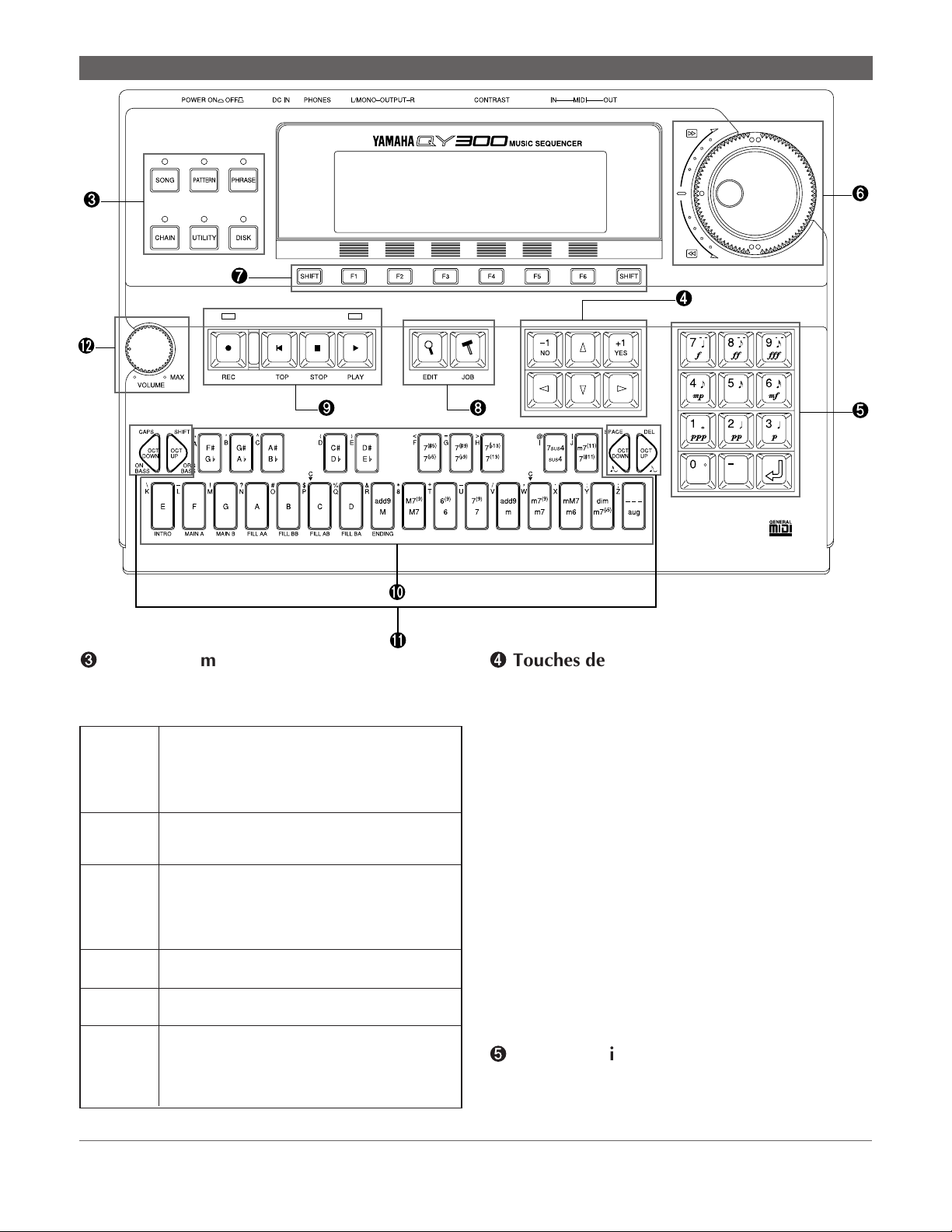
Les commandes
3
7
@
0
!
3
Touches de mode
Ces six touches permettent de sélectionner les modes de fonctionnement principaux du QY300:
SONG Le mode de séquenceur principal dans lequel les 16 pistes
de séquenceur du QY300 peuvent être enregistrées, éditées et restituées. Les changements de motifs, d’accords
et de tempo sont également enregistrés dans ce mode
pour créer des accompagnements.
PATTERN Le mode PATTERN mode est utilisé pour créer des mo-
tifs en combinant ou en corrigeant des phrases dans le
mode PHRASE.
PHRASE Les phrases individuelles qui sont utilisées pour créer des
motifs d’accompagnement peuvent être sélectionnées,
jouées et créées dans ce mode. Le QY300 offre 2 000
motifs présélectionnés et des emplacements de mémoire
pour 100 phrases utilisateur.
CHAIN Le mode CHAIN est utilisé pour spécifier une “chaîne”
de morceaux à jouer automatiquement en séquence.
UTILITY Ce mode permet d’accéder aux fonctions MIDI, filtre de
données, et utilitaire ABC.
DISK Bien que vous puissiez directement sauvegarder sur
disquette et charger des données à partir de celle-ci dans
les modes SONG, PATTERN, PHRASE, et CHAIN, le
mode DISK donne accès à une plage complète de fonctions de disquette et de gestion de données importantes.
4
3 3 3
89
4
Touches de curseur et [–1/NO] et [+1/YES]
Ce bloc de six touches comprend quatre touches de curseur,
marquées avec les flèches triangulaires et deux touches permettant d’augmenter et de diminuer les valeurs
Les touches de curseur permettent de déplacer le “curseur” sur l’écran, soulignant ainsi les différents paramètres
disponibles pour l’édition (le curseur du QY300 apparaît en
bloc sombre avec des caractères aux couleurs inversées).
Les touches [–1/NO] et [+1/YES] permettent d’augmenter ou de diminuer la valeur d’un paramètre par paliers ou de
façon continue. La touche [–1/NO] diminue la valeur du
paramètre sélectionné alors que la touche [+1/YES] l’augmente. Appuyez sur l’une ou l’autre touche brièvement pour
diminuer ou augmenter la valeur du paramètre d’un point ou
maintenez la touche enfoncée pour diminuer ou augmenter la
valeur de façon continue, selon la commande spécifiée.
Les touches [–1/NO] et [+1/YES] sont également utilisées quand le QY300 demande la confirmation de certaines
opérations. Appuyez alors sur [+1/YES] pour continuer
l’opération ou sur [–1/NO] pour l’annuler.
5
Pavé numérique et touche Enter
Ces touches permettent d’entrer directement les valeurs numériques à l’endroit où elles sont applicables. Entrez la valeur requise à l’aide des touches numériques — le chiffre
6
5
6

Les commandes
entré clignotera à l’affichage — puis appuyez sur la touche
[ENTER] pour entrer en fait la valeur spécifiée. La touche
[ENTER] est également utilisée pour entrer des notes et
autres événements lorsque vous éditez des données de séquence et pour exécuter une opération ou une fonction
disquette spécifiée. Les touches numériques servent également à spécifier les longueurs de notes et les dynamiques,
lors de l’enregistrement pas à pas.
6
Cadran de données et cadran Shuttle
Ces cadrans concentriques donnent accès à différentes fonctions. Le “cadran de données” de l’intérieur sert à entrer des
données dans les mêmes situations que les touches [–1/NO] et
[+1/YES] ou le pavé numérique. Faites tourner le cadran dans
le sens des aiguilles d’une montre pour augmenter la valeur
sélectionnée ou dans le sens contraire des aiguilles d’une montre pour la diminuer. Le cadran de données est commode pour
parcourir rapidement une plage importante de valeurs ou pour
rechercher un élément ou une valeur spécifique.
“Le cadran shuttle” de l’extérieur est utilisé pour faire
progresser le changement de valeur en avant ou en arrière
dans les modes SONG, PATTERN ou PHRASE à une vitesse variable, pendant la restitution ou lorsque celle-ci est
arrêtée. Plus vous faites tourner le cadran shuttle dans le sens
des aiguilles d’une montre, plus rapidement vous progresserez dans le morceau, le motif ou la phrase. Il en va de même
pour la progression décroissante dans le sens inverse des
aiguilles d’une montre. Si vous utilisez le cadran shuttle pendant la restitution, vous serez en mesure de surveiller le son
pendant la progression en avant ou en arrière.
7
Touches de fonction et [SHIFT]
Les touches de fonction [F1] à [F6] permettent de sélectionner les éléments correspondants dans le menu qui apparaît à
l’affichage immédiatement au-dessus des touches. Les fonctions disponibles diffèrent selon le mode.
Les touches [SHIFT] servent à accéder à plusieurs fonctions secondaires que vous souhaiterez n’utiliser que dans
des situations particulières. Par exemple, la touche [SHIFT]
peut être utilisée lorsque vous souhaitez désactiver toutes les
pistes simultanément au lieu de les désactiver une à une.
8
Touches [EDIT] et [JOB]
La touche [EDIT] permet d’accéder au mode d’édition du
QY300 dans les modes SONG ou PHRASE et d’éditer ainsi
les données enregistrées de manière détaillée événement par
événement.
La touche [JOB] permet d’accéder aux différentes “opérations” (jobs) disponibles dans les modes SONG,
PATTERN et PHRASE. Ces opérations comprennent des
fonctions telles que la quantification, la copie de données, le
mixage de pistes, la modification de données, l’entrée de
noms, et bien d’autres encore.
9
Touches de séquenceur
Les touches de séquenceur commandent l’enregistrement et
la restitution dans les modes SONG, PATTERN et PHRASE.
REC Active le mode Prêt à l’enregistrement dans les modes SONG et
PHRASE du QY300. Le voyant REC rouge s’allumera, puis
l’enregistrement commencera dès que la touche [PLAY] est enfoncée. Vous pouvez appuyer à nouveau sur la touche [REC]
pour annuler le mode prêt à l’enregistrement avant que l’enregistrement ne démarre véritablement â l’aide de la touche [PLAY].
PLAY Démarre la restitution à partir du point actuel dans le morceau
ou la phrase si le mode prêt à l’enregistrement n’est pas activé
ou l’enregistrement à partir du même point si le mode prêt à
l’enregistrement est activé.
STOP Arrête la restitution ou l’enregistrement.
TOP Retourne instantanément tout au début du morceau ou de la
phrase actuelle (c’est-à-dire le premier battement de la première
mesure).
0
Micro-clavier
Le petit clavier de deux octaves vous permet de programmer
le QY300 partout, à tout moment, sans devoir le relier à un
clavier MIDI externe. Il est polyphonique, ce qui signifie que
vous pouvez entrer des accords comme des notes individuelles. La seule chose qui lui manque est la sensibilité à la
vélocité de frappe mais il accepte cependant des messages de
vélocité provenant d’un clavier MIDI externe.
Lors de la programmation de l’accompagnement, le micro-clavier peut être utilisé pour spécifier les toniques et les
types d’accord à entrer.
!
Touches d’octave
Etant donné que la gamme de deux octaves du micro-clavier
n’est pas suffisante pour certaines opérations, les touches
[OCT DOWN] et [OCT UP] permettent de décaler la hauteur du clavier d’une octave vers le haut ou vers le bas, sur
une gamme de huit octaves. Chaque fois que vous appuyez
sur la touche [OCT DOWN], la hauteur du clavier est décalée d’une octave vers le bas, jusqu’à la limite inférieure. La
touche [OCT UP] décale la hauteur du clavier vers le haut,
de la même manière.
Lors de l’enregistrement des pistes d’accord d’accompagnement en mode pas à pas, les touches d’octave servent à
définir la note basse pour les accords ou à entrer les accords
syncopés.
L’octave du clavier est réinitialisée sur la plage “normale”
(E2 ... F4) lorsque l’appareil est mis hors tension.
@
Commande VOLUME
La commande VOLUME permet de régler le volume sonore
qui sort par les bornes OUTPUT et PHONES. Faites glisser
la commande vers la valeur MAXIMUM pour augmenter le
volume.
Réglez toujours la commande de volume sur le minimum
lorsque vous raccordez le QY300 à un système sonore
pour la première fois; augmentez ensuite le volume
progressivement jusqu’à atteindre le niveau désiré. Cette simple précaution sert à empêcher qu’un volume d’une puissance inattendue
n’endommage votre système d’enceintes acoustiques (et éventuellement vos oreilles!).
7
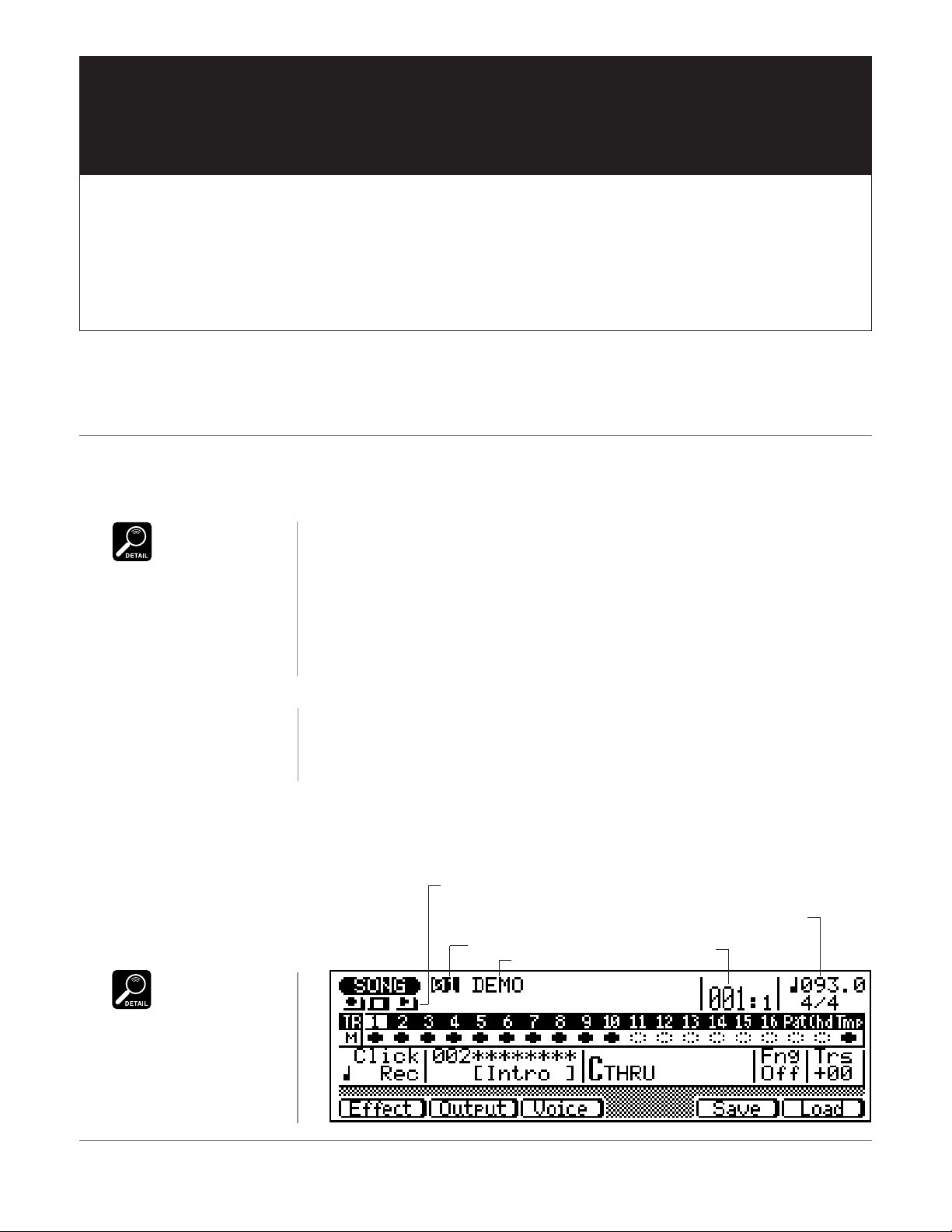
Mode Song — Partie 1:Restitution et commande
Mode Song — Partie 1:
Restitution et commande
La restitution dans le mode SONG du QY300 comprend bien plus que les simples opérations de
démarrage et d’arrêt de restitution. Il vous est possible de contrôler un nombre de paramètres
importants qui affectent de manière conséquente le son final. A l’aide de la démonstration fournie sur
la disquette de données du QY300, essayez les différentes fonctions décrites dans cette section.
Avant de commencer, veillez à sélectionner le mode SONG en appuyant sur la touche du mode
[SONG].
Jouez le morceau de démonstration
Le QY300 est fourni avec un morceau de démonstration et les données requises déjà
chargées. Jouez le morceau de démonstration (numéro de morceau 01) pour entendre
un exemple de ce que peut faire le QY300 et utilisez les données du morceau de
Si, pour une raison
quelconque, le morceau
de démonstration a été
effacé ou recouvert par d’autres
données, vous pouvez le recharger à partir de la disquette de
données fournie avec le QY300.
Suivez les instructions à la page
56 de ce manuel pour charger le
fichier all-data “DEMO”.
démonstration pour essayer les fonctions de restitution et les paramètres décrits dans
ce chapitre.
NOTE Les noms de fichier actuels de la disquette de données
fournie avec le QY300 peuvent
différer de ceux donnés dans le
manuel.
Veuillez remarquer que
le nom du morceau
sélectionné apparaît à
droite du numéro de morceau et
les pistes qui contiennent des
données sont indiquées par des
blocs solides sous les numéros
de piste (ils représentent en fait
les boutons de désactivation, décrits ci-dessous).
8
1 Sélectionnez le numéro de morceau 01.
Déplacez le curseur sur le numéro de morceau de l’affichage et sélectionnez le numéro
de morceau 01 (utilisez le cadran de données, le pavé numérique ou la touche [–1/NO]
pour effectuer cette opération).
Témoins de mode
[v] = Prêt à l’enregistrement
[m] = Arrêt
[©] = Restitution ou enregistrement
Numéro de morceau
Nom de morceau
Tempo et armature de
temps
Numéro de
mesure
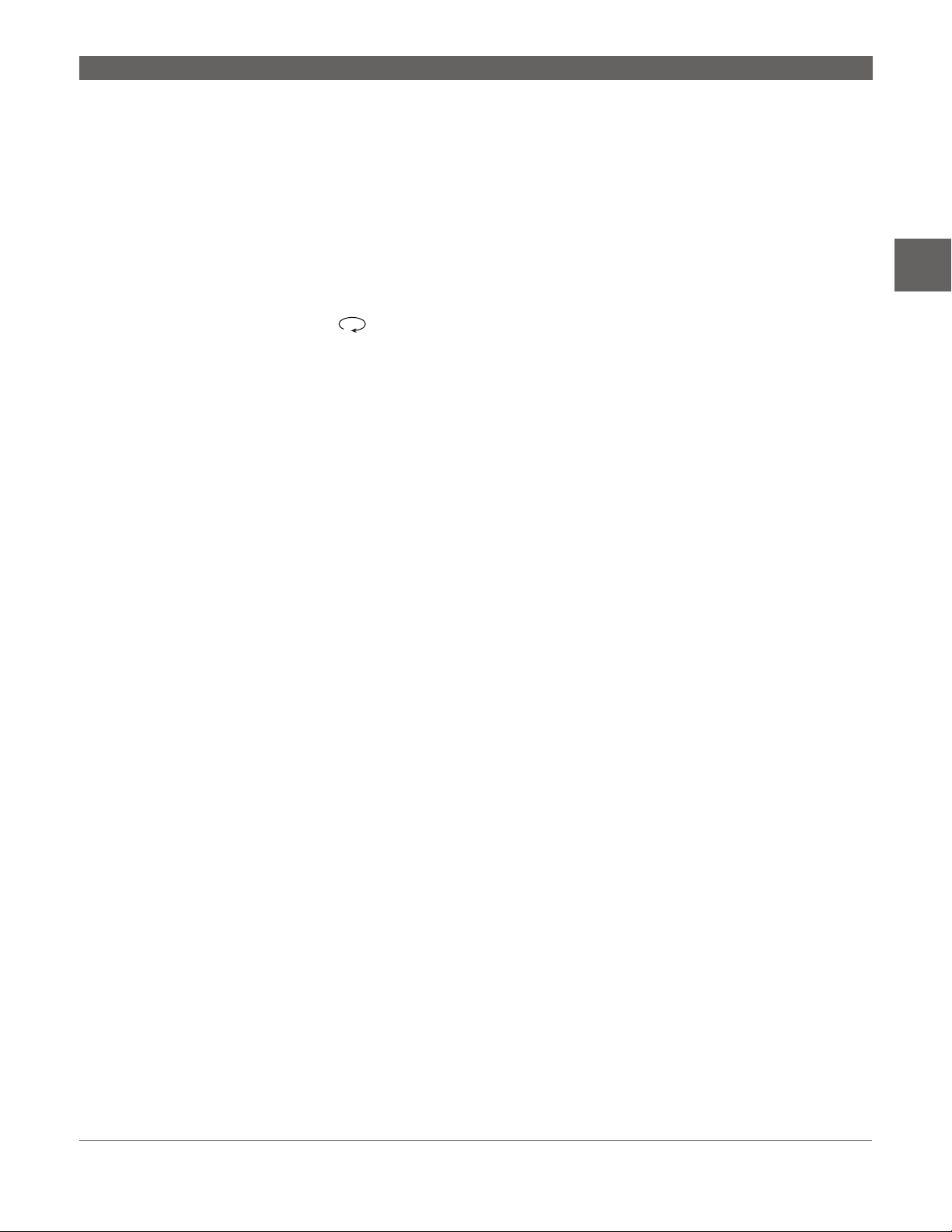
2 Jouez le morceau de démonstration.
Appuyez sur la touche [©] pour commencer la restitution. Le morceau de démonstration s’arrêtera automatiquement lorsque la restitution sera terminée, ou vous pouvez
appuyer sur la touche [■] pour arrêter la restitution à n’importe quel moment.
■ Restitution en boucle
Pour une restitution continue en boucle — la restitution du morceau se répétera jusqu’à ce qu’elle soit arrêtée en appuyant sur la touche [m] — maintenez la touche
[SHIFT] enfoncée tout en appuyant sur [©]. Le symbole de restitution en boucle
( ) apparaîtra à droite du nom du morceau.
Mode Song — Partie 1:Restitution et commande
9
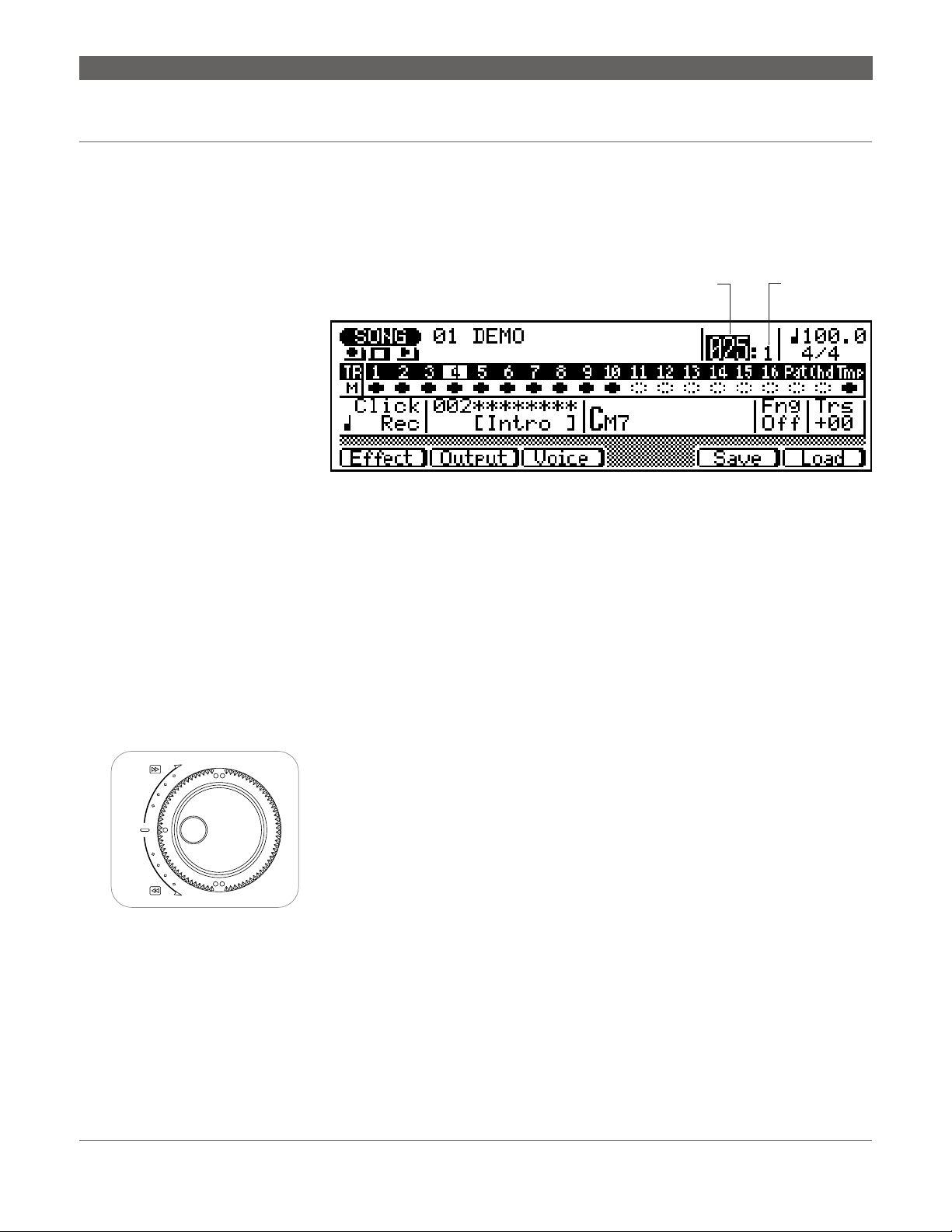
Mode Song — Partie 1:Restitution et commande
Emplacement
Le QY300 vous permet de localiser rapidement et facilement toute mesure dans un
morceau et de trois manières:
■ Le paramètre Measure/Beat
■ Le cadran Shuttle
Numéro de mesure
Le grand nombre à gauche de la colonne dans ce paramètre est le nombre de mesures
et le petit nombre à droite de la colonne montre le nombre du battement de noire actuel
dans la mesure actuelle pendant la restitution et l’enregistrement. Pour aller directement à n’importe quelle mesure dans un morceau, placez le curseur au niveau du
numéro de mesure et utilisez les touches [–1/NO] et [+1/YES], le cadran de données
ou le pavé de touches numériques, pour entrer le numéro de la mesure auquel vous
souhaitez aller. Rappelez-vous d’appuyer sur [ENTER] après avoir entré un numéro
de mesure à l’aide du pavé numérique. Le numéro du battement sera toujours
réinitialisé sur “1” lorsque vous localisez une mesure.
Numéro de
battement
10
L’anneau extérieur du cadran de données du QY300 est un cadran “shuttle” qui vous
permet de vous déplacer en avant ou en arrière dans le morceau actuel à une vitesse
variable pendant la restitution ou lorsque celle-ci est arrêtée. Plus vous faites tourner le
cadran shuttle dans le sens des aiguilles d’une montre, plus rapidement vous progresserez dans le morceau. Il en va de même pour la progression décroissante dans le sens
inverse des aiguilles d’une montre. Si vous utilisez le cadran shuttle pendant la
restitution, vous serez en mesure de surveiller le son pendant la progression en avant
ou en arrière. Il n’est pas possible de surveiller le son si le cadran shuttle est utilisé
lorsque la restitution est arrêtée.
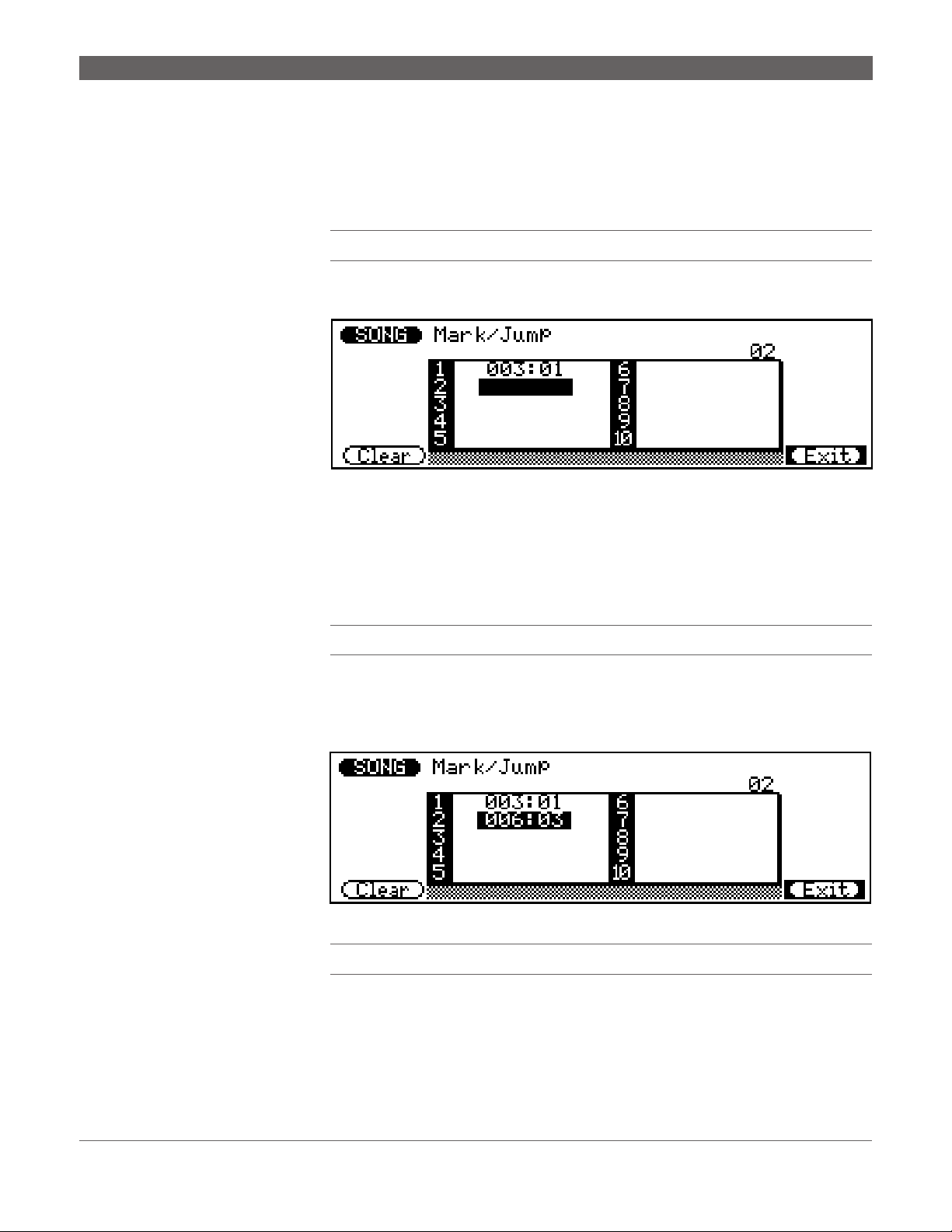
Mode Song — Partie 1:Restitution et commande
■ La fonction Mark/Jump (marquage/saut)
La fonction mark/jump vous permet de marquer (mémoriser) jusqu’à 10 emplacements
dans le morceau actuel et de sauter à n’importe quel emplacement marqué en une étape
facile.
Marquer un emplacement
Pour marquer l’emplacement actuel, appuyez sur la touche de fonction [F4] (“Mark”).
Cela fera apparaître l’affichage Mark/Jump.
Lorsque l’affichage Mark/Jump apparaîtra, assurez-vous que le curseur est situé au
niveau d’un nombre net (“2” dans l’exemple ci-dessus) et appuyez sur [ENTER]. Cela
enregistre l’emplacement de mesure/battement dans le numéro Mark/Jump spécifié, et
vous ramène au mode SONG.
Passer à un emplacement marqué
Pour passer à un emplacement marqué, appuyez sur [F6] (“Mark”) de n’importe quel
autre endroit, déplacez le curseur sur le numéro Mark/Jump approprié (ou entrez le
numéro Mark/Jump à l’aide du pavé numérique), et appuyez sur [ENTER]. Vous
retournez ainsi immédiatement au mode SONG à l’emplacement spécifié.
Effacer un emplacement marqué
Pour effacer un emplacement marqué, allez à l’affichage Mark/Jump, déplacez le
curseur sur le nombre Mark/Jump que vous souhaitez effacer, et appuyez sur la touche
de fonction [F1] (“Clear”).
11
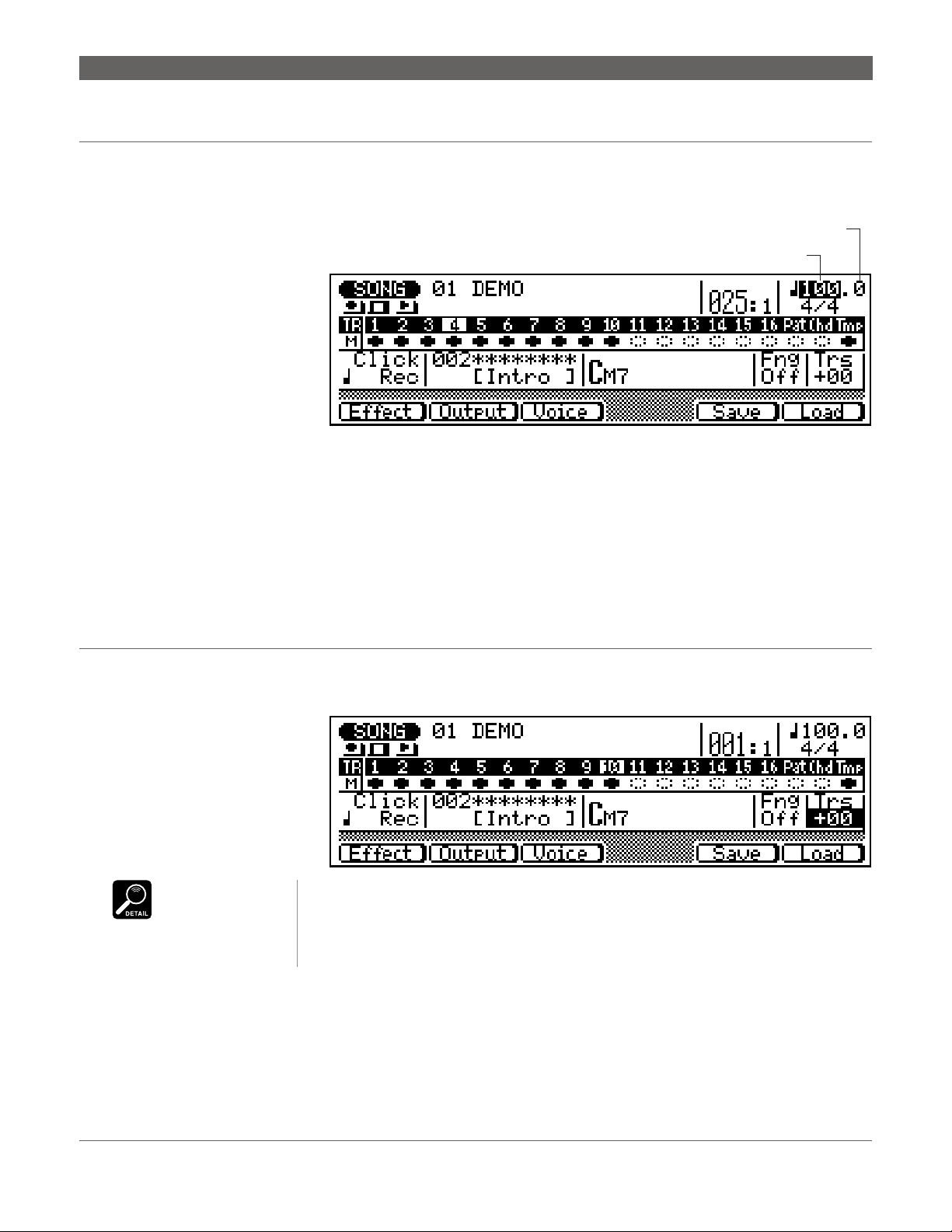
Mode Song — Partie 1:Restitution et commande
Commande du tempo
Le QY300 permet d’effectuer des réglages de tempo précis dans une plage étant
comprise entre 25 et 300 battements par minutes par incréments de 1/10ème de noire.
Le nombre situé à gauche du point dans le paramètre tempo est le nombre de battements de noire par minute, et le nombre situé à droite du point représente des dizièmes
de noire. Vous pouvez placer le curseur indépendamment sur la section des unités ou
des dixièmes du paramètre tempo pour le régler comme vous le souhaitez.
Dizièmes d’un battement par minute
Tempo en battements par minute (25...300)
Transposition
Veuillez remarquer que
le paramètre de
transposition n’affecte
pas les données de séquence enregistrées mais seulement la hauteur de la restitution.
La hauteur de la restitution du morceau peut être décalée d’une octave par demi-tons
vers le haut ou vers le bas.
Pour transposer la hauteur de la restitution, placez le curseur au niveau du paramètre
de tranposition (“Trs” à l’affichage) et effectuez le réglage souhaité. Chaque incrément
correspond à un demi-ton et la plage maximale est comprise entre –12 (une octave plus
bas) et +12 (une octave plus haut).
12
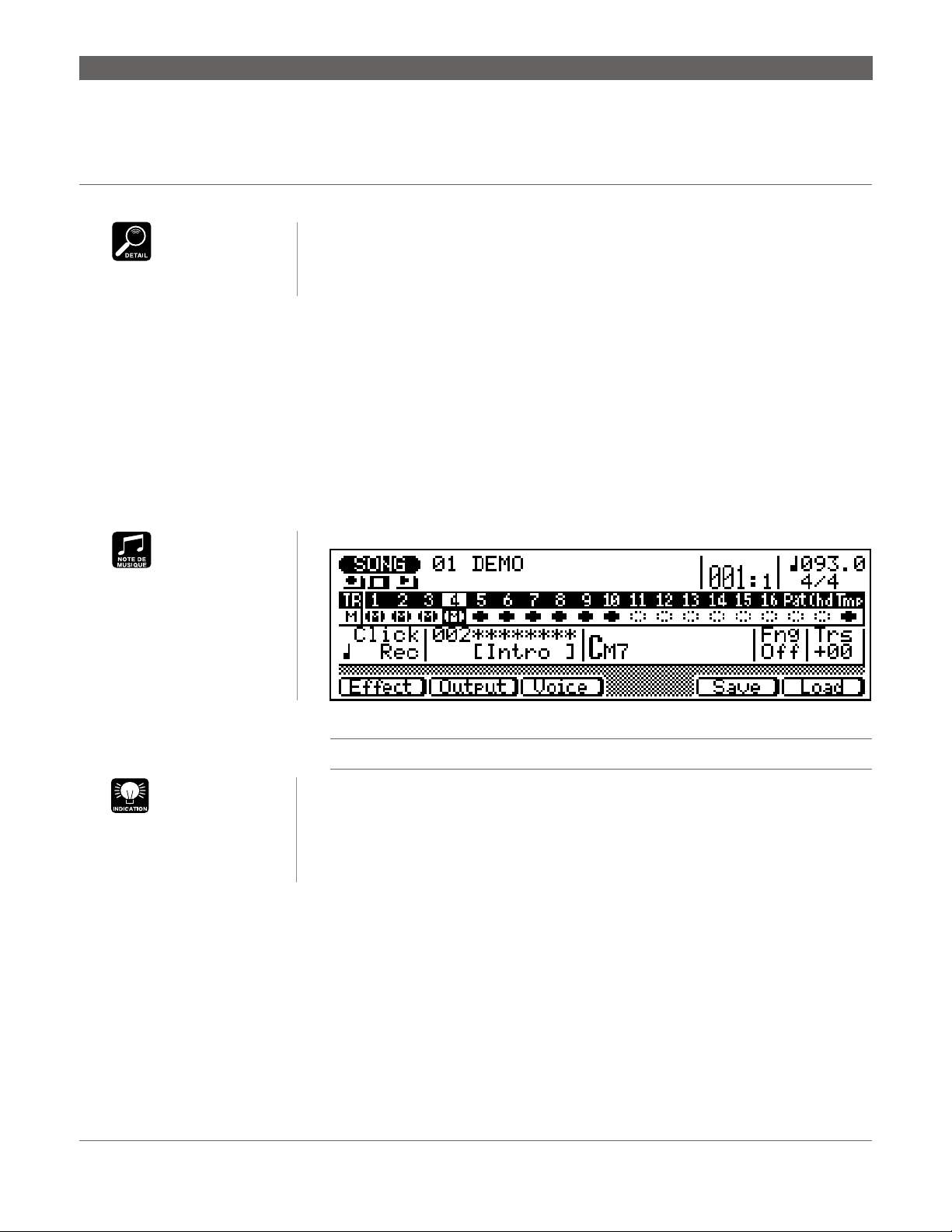
Mode Song — Partie 1:Restitution et commande
Désactivation des pistes et des effets et réglages
Keyboard Track
Les boutons de désactivation repris sous chaque nom de piste peuvent être utilisés
Il n’est pas possible
de désactiver les pistes
“Chd” (chord) et “Tmp”
(tempo) ou de contourner leurs
effets.
■ Désactivation des pistes
Les bouton de
désactivation représen-
tent un moyen facile de
désactiver des pistes que vous ne
souhaitez pas entendre. Pendant
l’enregistrement, ils permettent
avec facilité de couper le volume d’une piste chargée ou plusieurs pistes qui pourraient rendre difficile l’écoute d’une piste
importante.
pour étouffer (désactiver) la piste concernée ou contourner les effets internes pour la
piste concernée.
Déplacez le curseur sur le bouton de désactivation approprié, puis appuyez sur [+1/
YES] pour désactiver cette piste (vous devrez peut-être appuyer deux fois sur [+1/
YES] si l’effet est contourné ¨ voir ci-dessous), ou appuyez sur [–1/NO] pour réactiver
une piste étouffée. La lettre “M” apparaît dans les boutons de désactivation de pistes
qui ont été désactivées. Les pistes qui ne contiennent aucune donnée ne peuvent pas
être étouffées et leurs boutons de désactivation apparaissent sous la forme de carrés
plutôt que de carrés noirs. Dans l’affichage repris ci-dessous, comme les pistes 1 à 4
sont étouffées, les pistes 5 à 10 et la piste de tempo (“Tmp” à l’affichage) contiennent
des données et sont activées, tandis que le reste ne contient pas de données. Le curseur
est actuellement situé au niveau du bouton de désactivation de la piste 4.
Désactivation de piste et réactivation de piste en simultané
Cette fonction peut être
très commode lorsque
vous souhaitez surveiller une piste: étouffez tout
d’abord toutes les pistes, puis ne
réactivez que la piste que vous
souhaitez entendre.
Vous pouvez désactiver ou réactiver toutes les pistes simultanément en plaçant le
curseur au niveau de n’importe quel bouton de désactivation et en appuyant sur [+1/
YES] ou [–1/NO] tout en maintenant la touche [SHIFT] enfoncée (appuyez sur [+1/
YES] pour désactiver, ou sur [–1/NO] pour réactiver la piste).
■ Désactivation des effects
Pour contourner les effets internes pour une piste (voir section suivante), déplacez le
curseur sur le bouton de désactivation pour cette piste et, à partir de l’état
d’étouffement désactivé, appuyez sur la touche [–1/NO]. Un symbole “–” (moins)
apparaît dans les boutons de désactivation. Il est possible de régler toutes les pistes de
manière à ce que les effets soient contournés ou activés simultanément comme décrit
précédemment: maintenez l’une des touches [SHIFT] enfoncée tout en appuyant sur la
touche [–1/NO] pour un contournement des effets pour toutes les pistes, ou sur la
touche [+1/YES] pour rétablir l’ensemble des pistes à l’état normal de noncontournement des effets.
13
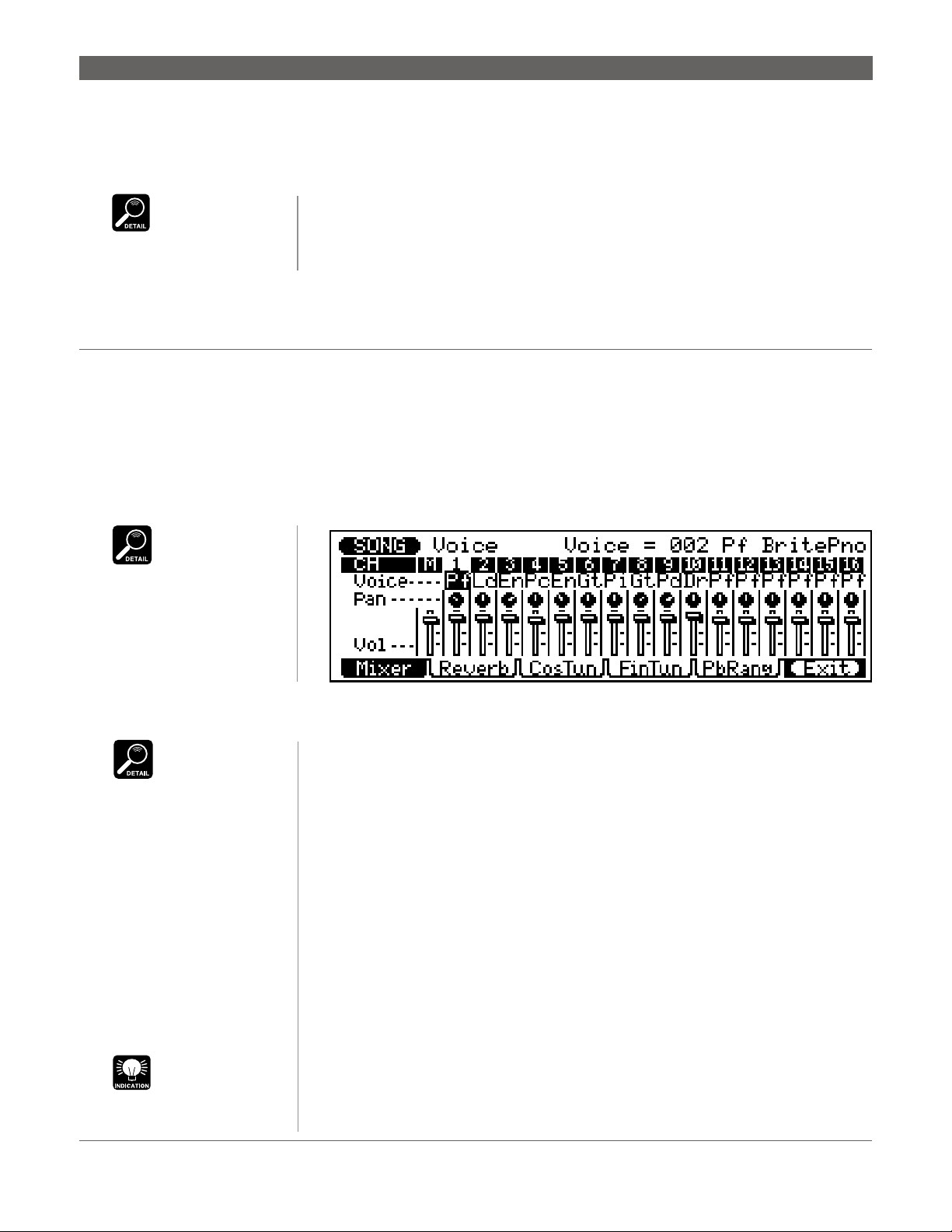
Mode Song — Partie 1:Restitution et commande
■ Keyboard Track
Lorsque le curseur est placé au niveau d’un numéro de piste/bouton de désactivation
particulier (le numéro de piste est inversé), cette piste devient la piste de clavier
(Keyboard Track) du QY300, c’est-à-dire la piste jouée par le micro-clavier. Le ré-
La piste 1 deviendra la
piste du clavier
lorsque le curseur est
placé au niveau de la piste
“Pat”, “Chd” ou “Tmp”.
glage de piste de clavier est conservé même si le curseur est déplacé sur d’autres
paramètres à l’affichage. Le réglage de piste de clavier détermine quel canal de générateur de son interne sera joué par le micro-clavier et par l’intermédiaire de quel canal
MIDI les données de note correspondant à ce qui est joué sur le micro-clavier seront
sorties et ce, conformément aux assignations de canaux effectuées dans l’affichage
Output Select (Z page 18).
Voix, assignation et effets
Le QY300 possède 128 voix et 8 kits de percussion qui peuvent être sélectionnés,
joués et assignés aux 16 pistes de séquenceur du mode SONG par l’intermédiaire de
l’affichage de voix. Le mode voice possède également un “mixage” graphique à l’écran
muni de boutons de désactivation, de pan pots et de commandes linéaires pour chaque
canal de générateur de sons, telles que commandes de réverbération, accordage et
plage de modulation de hauteur (les assignations entre canal de générateur de son et
piste de séquenceur sont décrites dans la section “Assignations des canaux” à la
Z page 18)
Appuyez sur la touche de fonction [F3] (“Voice”) pour sélectionner le mode de
voix, puis, si nécessaire, sur [F1] (“Mixer”) pour sélectionner l’affichage de mixage.
• Appuyez sur la
touche de fonction
[F6] (“Exit”) dans
n’importe lequel des affichages
du mode voice pour retourner à
l’affichage normal du mode
SONG.
• La commande linéaire maître
(“M”) affecte également les
pistes de motif (voir page 65).
■ Essayez les voix
• Dans tous les modes
du QY300, le microclavier joue la voix
assignée à la piste sélectionnée.
Un clavier MIDI raccordé à la
borne MIDI IN ne jouera cependant que la voix assignée à la
piste du canal MIDI sur lequel le
clavier MIDI transmet. Les
assignations de piste MIDI sont
discutées à la page 18.
• Pour garantir une conformité
avec le protocole général
MIDI (General MIDI), il n’est
possible d’assigner les voix de
percussion qu’à la voix 10.
• Consultez la brochure “VOICE
LIST AND MIDI DATA” (à la
page 3) pour avoir une liste
complète des assignations de
notes (pour les instruments de
percussion par exemple) pour
les 8 kits de percussion.
Si vous jouez sur le
micro-clavier, utilisez
les touches d’octaves
pour avoir accès à toute la
gamme d’instruments de chaque
ensemble de percussion.
14
Déplacez le curseur vers le paramètre de voix du canal 1 situé immédiatement sous “1”
à l’écran (comme dans l’affichage repris ci-dessus). Remarquez que le nom de la voix
assignée actuellement au canal 1 apparaît dans le coin supérieur droit de l’affichage,
tandis que la catégorie de voix sous forme abrégée apparaît au niveau de l’emplacement du paramètre de voix (les voix et les abréviations des catégories sont reprises à la
page 2 de la brochure “VOICE LISTS AND MIDI DATA”). Jouez sur le micro-clavier
et vous entendrez cette voix. Utilisez l’une des méthodes d’entrée de données du
QY300 pour sélectionner et essayer les différentes voix.
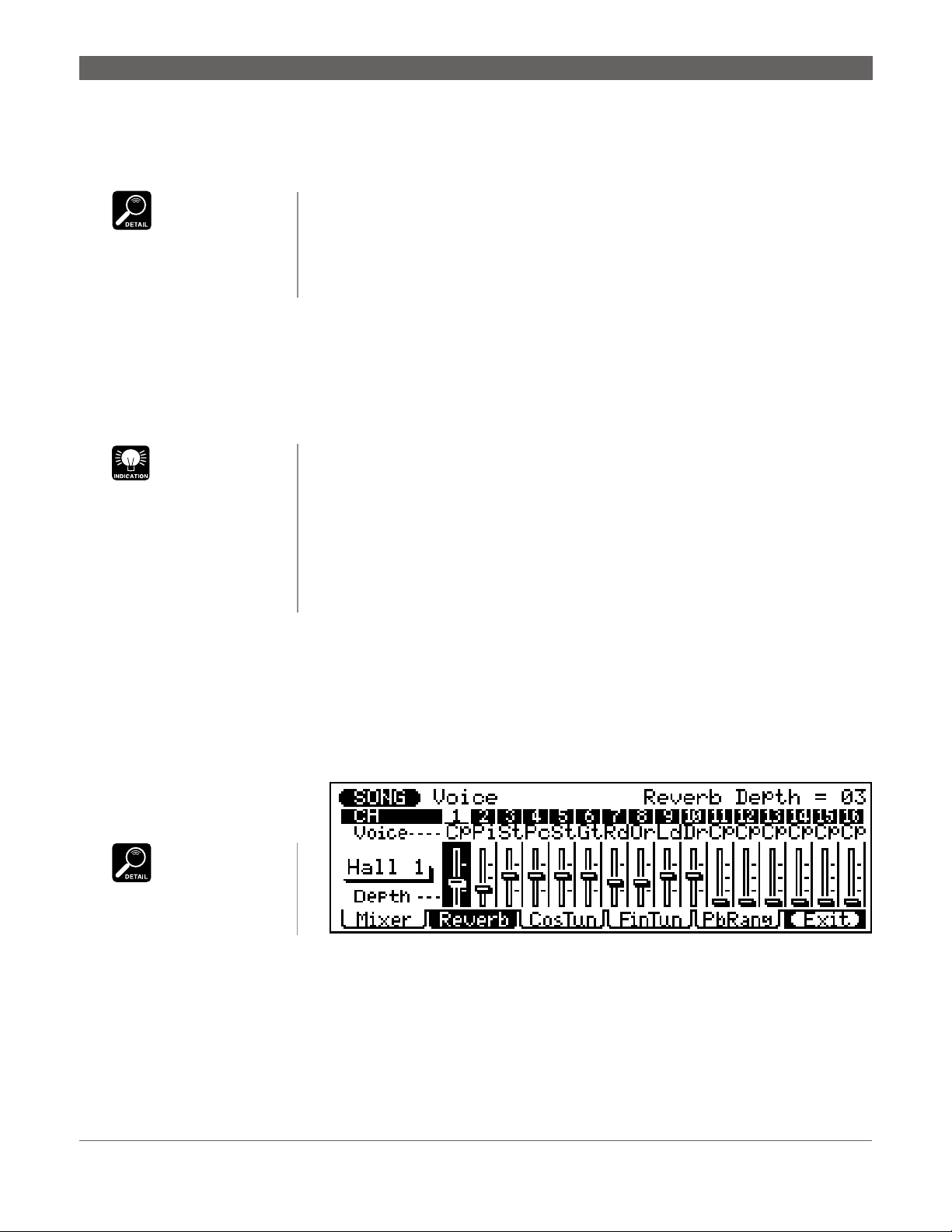
■ Les pan pots
Comme les pan pots d’une console de mixage, les pan pots de l’affichage de voix
peuvent être utilisés pour positionner le son d’une piste à n’importe quel endroit (de
gauche à droite) du champ sonore stéréo. Placez le curseur sur le pan pot, puis utilisez
Les pan pots couvrent
une plage de ±7 par
rapport à leurs positions
par défaut. Ils ne figureront pas
toujours, pour cette raison, de
l’extrême gauche à l’extrême
droite.
la touche [–1/NO] pour définir le positionnement panoramique. Le pan pot graphique
va se mettre à la position correspondante. Les positionnements panoramiques possèdent également des valeurs numériques (de 1 à 7) qui apparaissent dans le coin supérieur droit de l’affichage: “Left 7” représente l’extrême gauche et “Right 7” l’extrême
droite (voir “DETAIL” ci-dessous). Maintenez la touche [SHIFT] enfoncée tout en
réglant un pan pot pour changer les réglages de tous les pan pots de la même quantité.
■ Les commandes linéaires
Chaque piste possède une “commande linéaire” graphique qui peut être réglée pour
produire le meilleur “mixage” (équilibre) entre les différentes voix. Positionnez le
curseur sur une commande linéaire, puis utilisez la méthode d’entrée de données pour
Vous pouvez alterner
entre les modes SONG
et VOICE, même lors-
qu’un morceau est en train
d’être joué, afin de pouvoir définir tous les paramètres du mode
VOICE (réglage du changement
de voix, de pistes désactivées, de
panoramique, et de changement
de volume) tout en écoutant les
résultats en temps réel.
régler le niveau de la commande linéaire. La commande linéaire graphique va se
déplacer vers la position choisie (vers le haut pour un volume plus élevé et vers le bas
pour un volume moindre). Les positions de ces commandes sont également affectées
de valeurs numériques (de 000 à 127) qui apparaissent dans le coin supérieur droit de
l’affichage: “000” représente la valeur de volume minimum (pas de son) et “127” le
volume maximum. Le réglage par défaut est de “100” pour toutes les pistes. Maintenez
la touche [SHIFT] enfoncée tout en réglant une commande linéaire pour changer les
réglages de toutes les commandes linéaires de la même quantité. La commande linéaire située à l’extrême gauche est une commande maître qui peut être utilisée pour
régler le volume global (ainsi que la piste du motif).
Mode Song — Partie 1:Restitution et commande
■ Réverbération
Les paramètres de voix
dans cet affichage
peuvent être utilisés
pour changer des assignations de
voix de la même manière que
dans l’affichage Mixer.
Le QY300 possède un processeur de signaux numériques interne qui peut être utilisé
pour appliquer des effets de réverbération de haute qualité et effets similaires aux voix
de pistes de séquenceur. Dans le mode voice, appuyez sur la touche de fonction [F2]
(“Reverb”) pour voir les commandes de réverbération.
15
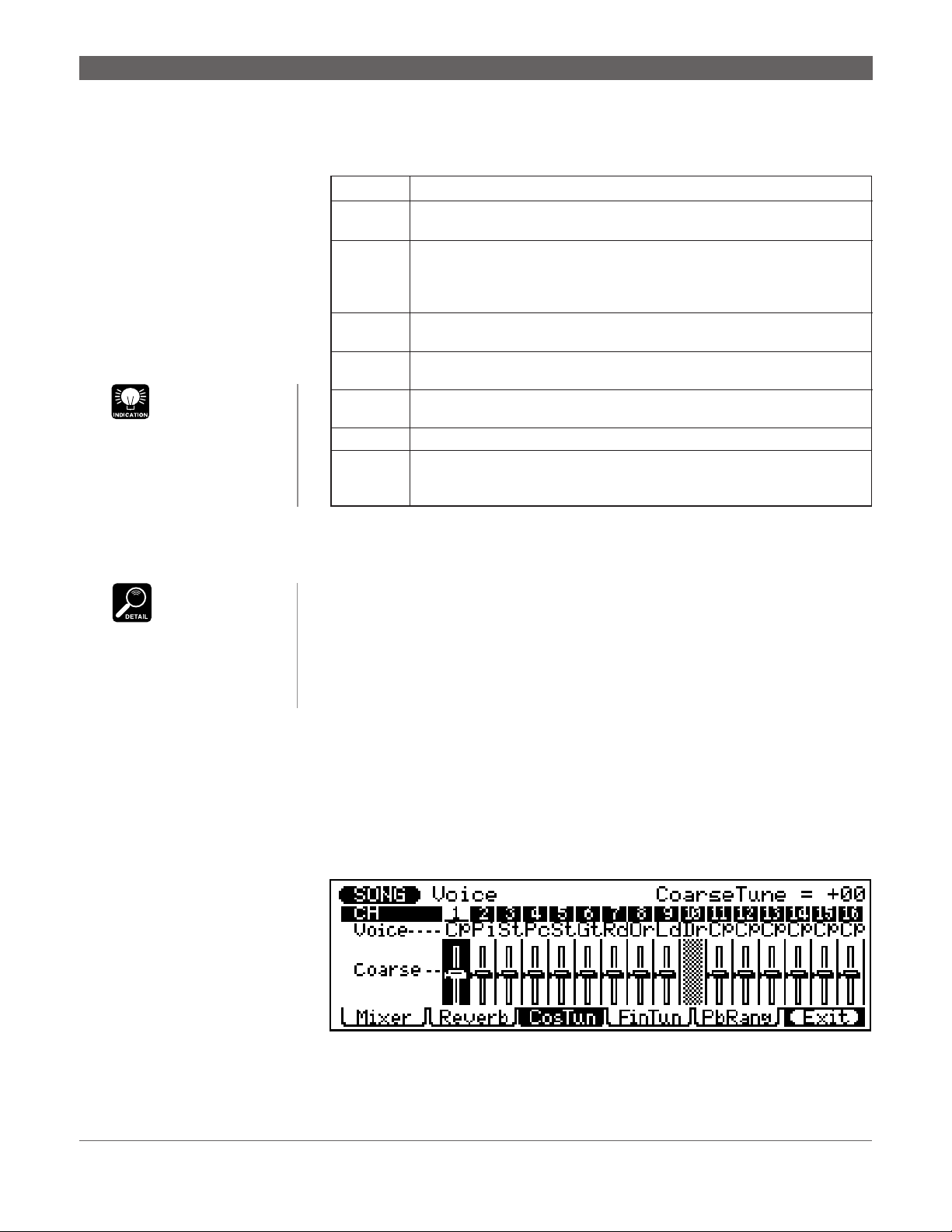
Mode Song — Partie 1:Restitution et commande
Le paramètre de type d’effet du côté gauche de l’affichage permet de sélectionner le
type d’effet à appliquer aux sons du QY300. Huit types d’effet sont disponibles,
comme le montre la liste du tableau ci-dessous.
Hall 1 Cet effet simule la réverbération naturelle d’un hall de concert assez large.
Hall 2 Un effet d’un hall même plus large que l’effet Hall 1, avec un temps de
Room 1 Ce réglage est idéal lorsque vous souhaitez un effet de réverbération chaleu-
Room 2 Une réverbération légèrement plus serrée que l’effet Room 1, donnant l’im-
Plate 1 Un bref son serré de réverbération semblable à l’effet produit par les unités
Une manière rapide de
sélectionner le
paramètre de type d’ef-
fet lorsque le curseur est situé au
niveau d’une commande linéaire
consiste à descendre le curseur
au-delà de la commande linéaire.
Plate 2 Une autre simulation de retard “plate”, avec un “slap” de retard initial bien
Delay 1 Un effet de retard multiple stéréo avec des répétitions bien définies.
Delay 2 Dans cet effet, une série très dense de retard ressemble davantage à la partie
réverbération plus long en conséquence.
reux mais pas aussi expansif que les effets Hall 1 et Hall 2. Simule le type de
réverbération que vous expérimenterez peut-être dans une pièce de taille
moyenne.
pression d’une pièce plus petite.
reverb plate de studio.
défini.
des réflexions précoces d’un effet de réverbération qu’à des répétitions individuelles.
Les commandes linéaires fixent le niveau de réverbération pour les pistes correspondantes. Positionnez le curseur au niveau d’une commande linéaire, puis utilisez la
méthode d’entrée de données pour fixer le niveau de réverbération. La commande
Les réglages de
réverbération ne
s’appliquent qu’aux
voix internes du QY300. Ils n’affecteront pas par exemple le son
d’un générateur de sons ou synthétiseur externe contrôlé par le
QY300.
linéaire graphique va se déplacer vers la position choisie (vers le haut pour un niveau
de réverbération plus élevé et vers le bas pour un niveau de réverbération moins
élevé). Les positions de ces commandes sont également affectées de valeurs numériques (de 00 à 08) qui apparaissent dans le coin supérieur droit de l’affichage: “00”
représente l’absence de réverbération et “08” le niveau de réverbération maximum.
Maintenez la touche [SHIFT] enfoncée tout en réglant une commande linéaire pour
changer les réglages de toutes les commandes linéaires de la même quantité.
■ Coarse & Fine Tuning (accordage grossier et fin)
Le mode voice inclut deux affichages qui permettent l’accordage individuel des pistes
de séquenceur. Appuyez sur la touche de fonction [F3] (“CosTun”) pour accéder aux
commandes coarse tuning ou sur la touche de fonction [F4] (“FinTun”) pour accéder
aux commandes fine tuning.
16
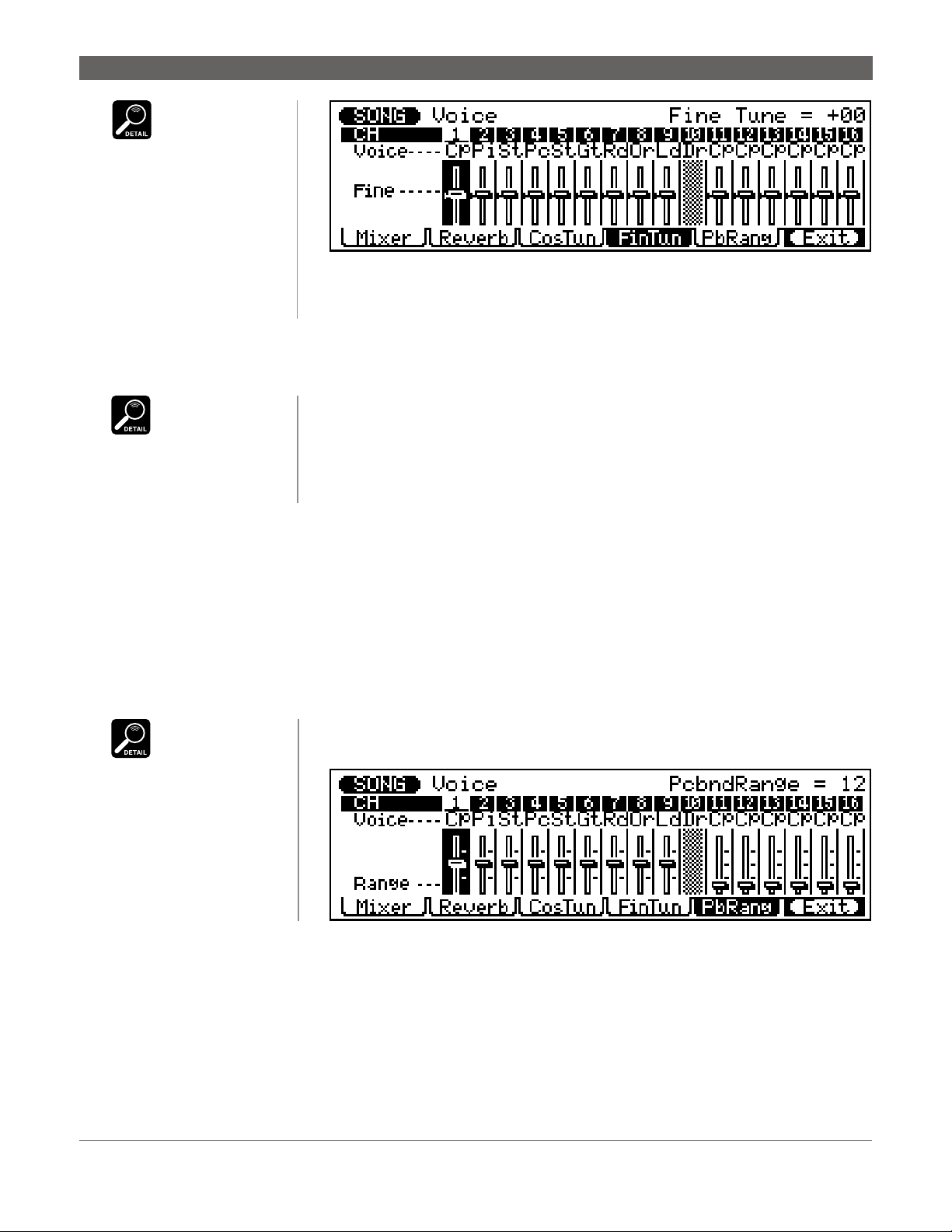
• Les paramètres de
voix dans cet affichage
peuvent être utilisés
pour changer des assignations de
voix de la même manière que
dans l’affichage Mixer.
• Comme seule la piste 10 est
utilisée pour les voix de percussion et que les percussions
ne sont pas des voix “pitch”,
aucune commande
d’accordage n’est fournie pour
la piste de percussion dans les
affichages coarse ou fine.
Les réglages d’accordage ne s’appliquent
qu’aux voix internes du
QY300. Ils n’affecteront pas par
exemple le son d’un générateur
de sons ou synthétiseur externe
contrôlé par le QY300.
Mode Song — Partie 1:Restitution et commande
Les commandes linéaires dans l’affichage coarse tuning accordent individuellement
les pistes correspondantes sur une plage de 4 octaves (±2 octaves) par demi-tons alors
que celles de l’affichage fine tuning accordent les pistes correspondantes à peu près
sur tout un ton (±1 demi-ton) par centième de demi-ton (100 centièmes = 1 demi-ton).
Positionnez le curseur au niveau d’une commande linéaire, puis utilisez la méthode
d’entrée de données pour fixer le réglage d’accordage grossier ou fin. La commande
linéaire graphique va se déplacer vers la position choisie (au-dessus du centre pour un
accordage vers le haut et sous le centre pour un accordage vers le bas). Les positions
de ces commandes sont également affectées de valeurs numériques qui apparaissent
dans le coin supérieur droit de l’affichage: dans l’affichage coarse tuning, la plage est
comprise entre “–24” (deux octaves plus bas) et “+24” (deux octaves plus haut) en
passant par “00” (hauteur standard). Dans l’affichage fine tuning, la plage est comprise
entre “–100” (un demi-ton plus bas) à “+99” (un demi-ton plus haut) en passant par
“00” (hauteur standard). Maintenez la touche [SHIFT] enfoncée tout en réglant une
commande linéaire pour changer les réglages de toutes les commandes linéaires de la
même quantité.
■ Pitch Bend Range (Plage de modulation de hauteur)
L’affichage de plage de modulation de hauteur Pitch Bend Range permet de régler
individuellement la plage de modulation de hauteur des pistes de séquenceur. Cette
fonction est précieuse pour programmer le QY300 à partir d’un clavier externe ou
d’une autre commande qui possède une molette de modulation de hauteur.
• Les paramètres de
voix dans cet affichage
peuvent être utilisés
pour changer des assignations de
voix de la même manière que
dans l’affichage Mixer.
• Comme seule la piste 10 est
utilisée pour les percussions et
que les percussions ne sont
pas des voix “pitch”, aucune
commande de modulation de
hauteur n’est fournie pour la
piste de percussion.
Dans le mode voice, appuyez sur la touche de fonction [F5] (“PbRang”) pour
accéder aux commandes de plage de modulation de hauteur.
17
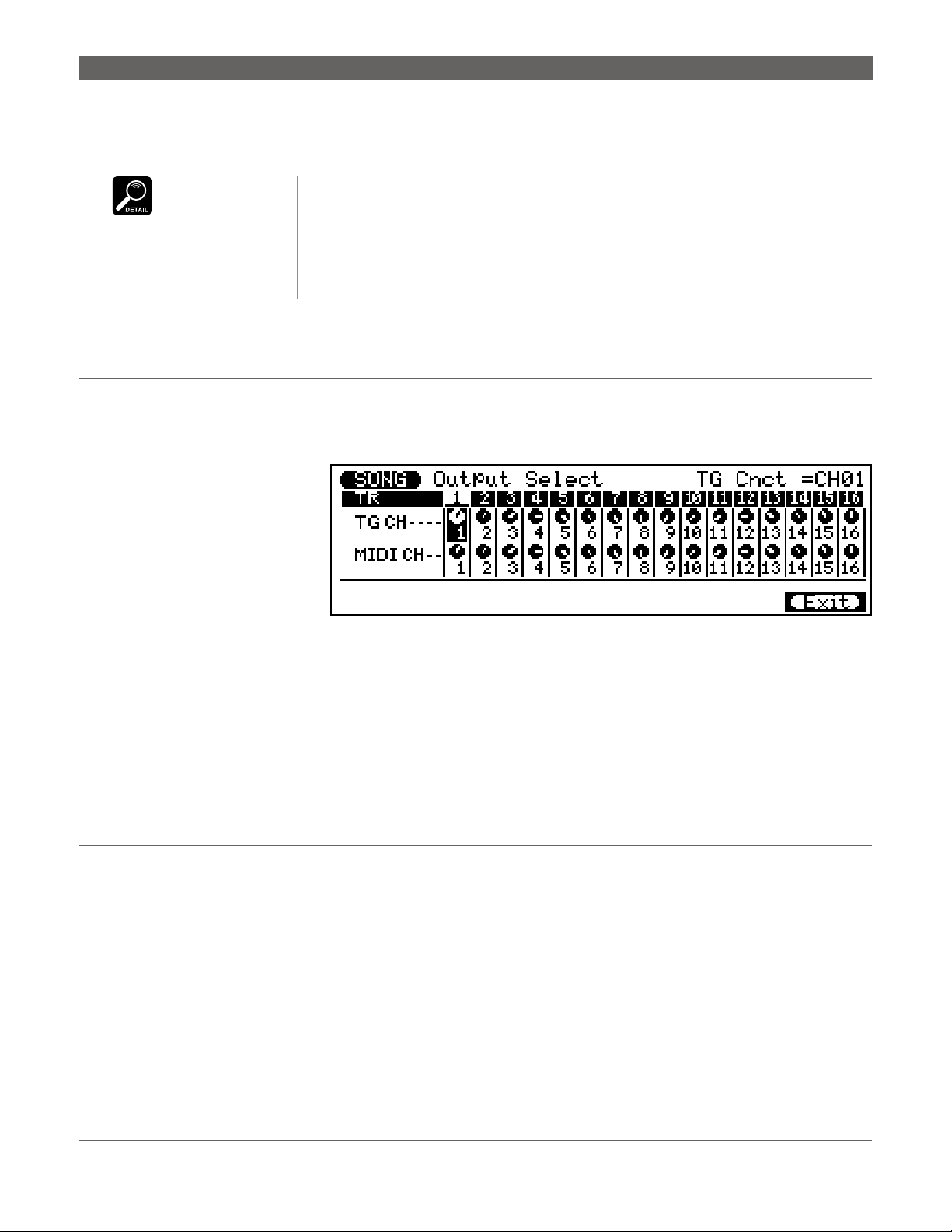
Mode Song — Partie 1:Restitution et commande
Les commandes linéaires fixent la plage de modulation de hauteur pour les pistes
correspondantes sur une plage de 2 octaves par demi-tons. Positionnez le curseur au
niveau d’une commande linéaire, puis utilisez la méthode d’entrée de données pour
fixer la plage de modulation de hauteur. La commande linéaire graphique va se dépla-
Les réglages de plage de
modulation de hauteur
ne s’appliquent qu’aux
voix internes du QY300. Ils n’affecteront pas par exemple le son
d’un générateur de sons ou synthétiseur externe contrôlé par le
QY300.
cer vers la position choisie (position plus élevée pour une modulation de hauteur plus
grande). Les positions de ces commandes sont également affectées de valeurs numériques (de 00 à 24) qui apparaissent dans le coin supérieur droit de l’affichage: “00”
représente l’absence de modulation de hauteur et “24” , la modulation de hauteur
maximum de 2 octaves. Maintenez la touche [SHIFT] enfoncée tout en réglant une
commande linéaire pour changer les réglages de toutes les commandes linéaires de la
même quantité.
Assignations de canaux
L’affichage Output Select, auquel vous accéderez en appuyant sur la touche de fonction [F2] (“Output”) dans l’affichage du mode SONG, détermine les assignations entre
pistes et canaux du QY300.
Les réglages “MIDI CH” déterminent quels canaux MIDI sont assignés aux pistes
correspondantes pour la réception et la transmission.
Les réglages “TG CH” déterminent quel canal du générateur de sons interne (non
pas en rapport avec le canal MIDI) sera contrôlé par la piste de séquenceur correspondante. Ce type de réglage est fourni parce que, dans certains cas, il peut être nécessaire
de contrôler un canal unique du générateur de sons interne à partir de deux ou plusieurs pistes de séquenceur.
Effets de restitution
Le QY300 fournit un nombre d’effets de restitution qui permettent de modifier les
données de restitution de plusieurs manières. Les données sont en fait modifiées “au
vol” pendant la restitution. Les données dans la mémoire ne sont pas affectées.
■ Quantification
La quantification aligne les notes d’une piste déterminée sur le battement spécifié le
plus proche. La quantification est généralement utilisée pour rectifier un mauvais
timing. Employez-la cependant judicieusement car un timing trop parfait peut paraître
froid et métallique à moins bien sûr que vous ne souhaitiez justement créer une
sensation froide et mécanique.
Après avoir sélectionné le mode d’effet de restitution dans l’affichage SONG
principal en appuyant sur la touche de fonction [F1] (“Effect”), appuyez sur la touche
de fonction [F2] (“Quant”) pour sélectionner l’affichage de quantification.
18
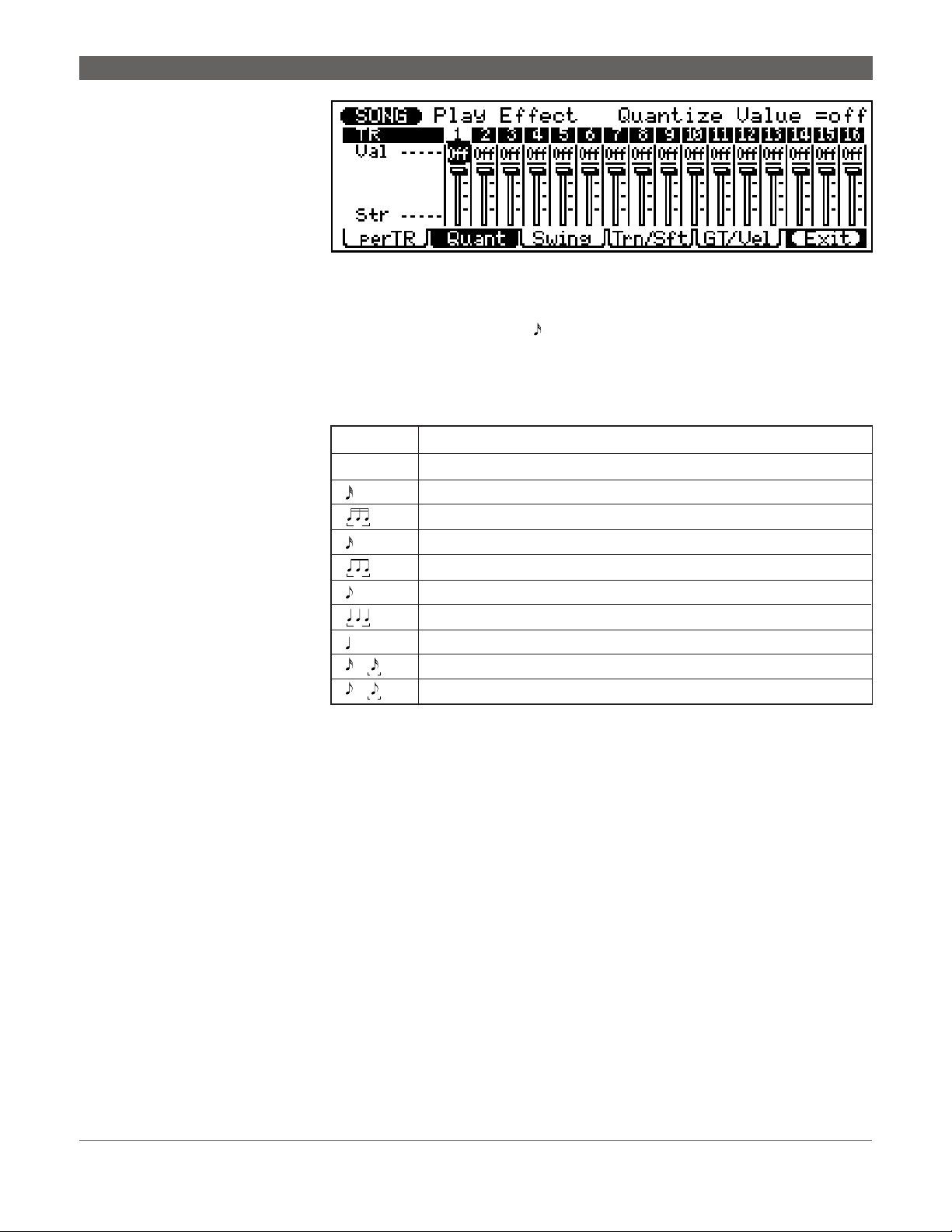
Mode Song — Partie 1:Restitution et commande
Les paramètres “Val” (value) pour chaque piste (les commandes rotatives) déterminent sur quels battements les données de note dans la piste correspondante seront
alignées. Si vous sélectionnez “ ”, par exemple, toutes les notes dans la piste seront
alignées sur le temps de double croche le plus proche, à un degré déterminé par le
paramètre “strength”. Maintenez la touche [SHIFT] enfoncée tout en réglant un
paramètre de valeur pour changer tous les paramètres de valeur de la même quantité.
Valeur Effet
Off Pas de quantification. Réglages swing également ignorés.
Alignement sur la triple croche la plus proche.
3
3
3
+
3
+
3
Alignement sur le triolet de double croche le plus proche.
Alignement sur la double croche la plus proche.
Alignement sur le triolet de croche le plus proche.
Alignement sur la croche la plus proche.
Alignement sur le triolet de noire le plus proche.
Alignement sur la noire la plus proche.
Alignement sur la double croche + le triolet de double croche le plus proche.
Alignement sur la croche + le triolet de croche le plus proche.
Le paramètre “Str” (strength) détermine la force avec laquelle les notes sont attirées
vers la valeur de quantification spécifiée. La plage de réglage est comprise entre 0% et
100%. A un réglage de “0%”, aucune quantification ne se présente, tandis qu’avec un
réglage de “100%”, toutes les notes seront alignées précisément sur la valeur de temps
spécifiée la plus proche. Des réglages intermédiaires produisent un décalage correspondant à la position de toutes les notes off-beat vers la valeur de temps spécifiée la
plus proche. Avec un réglage de valeur “d” et un réglage de force de 50%, par
exemple, une note qui ne tombe pas précisément sur un temps de croche sera décalée
environ à mi-chemin vers le temps de croche le plus proche.
Les commandes linéaires règlent la valeur de force pour les pistes correspondantes. Positionnez le curseur au niveau d’une commande linéaire, puis utilisez la méthode d’entrée de données pour fixer la force requise. La commande linéaire graphique
va se déplacer vers la position choisie. Le réglage de force spécifié apparaîtra dans le
coin supérieur droit de l’affichage. Maintenez la touche [SHIFT] enfoncée tout en
réglant une commande linéaire pour changer les réglages de toutes les commandes
linéaires de la même quantité.
19
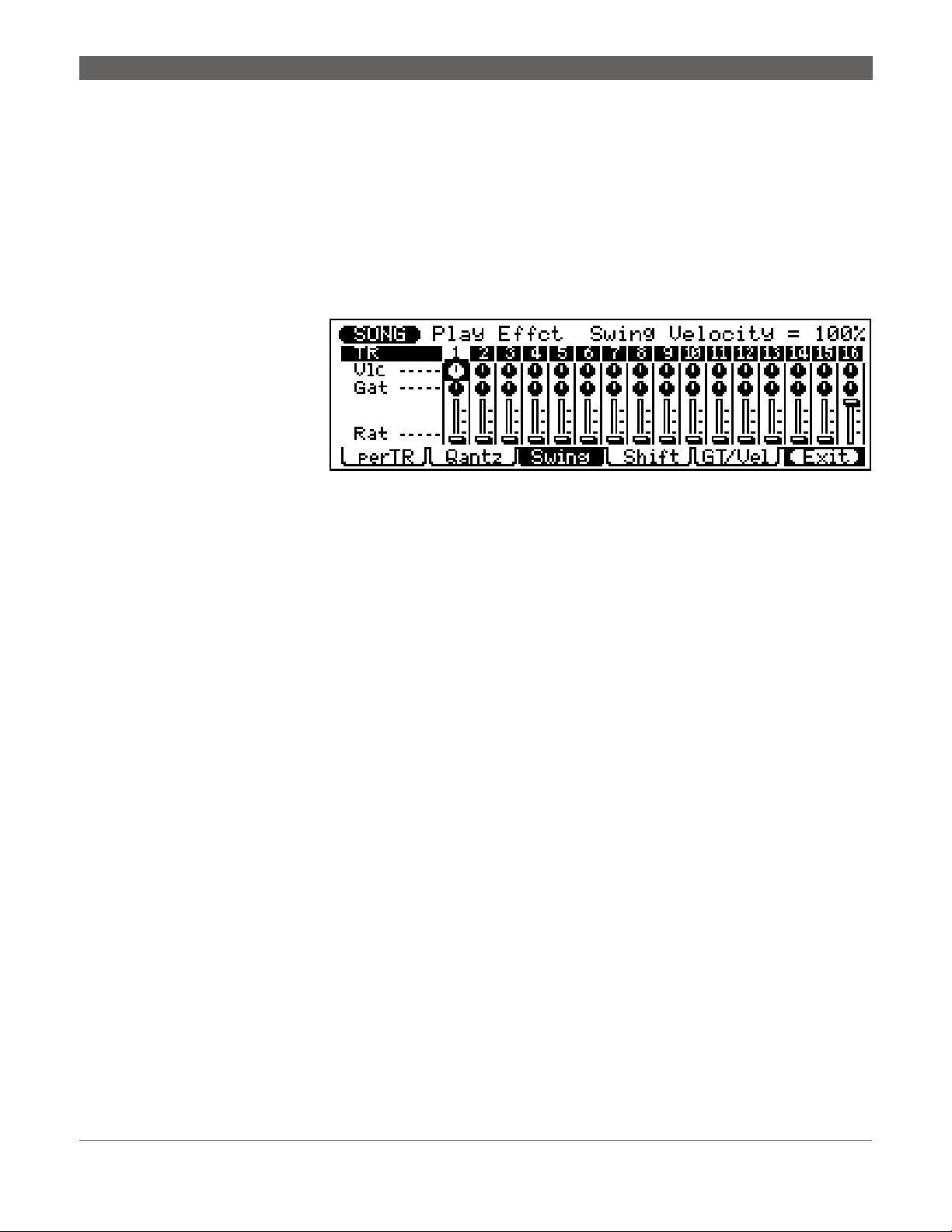
Mode Song — Partie 1:Restitution et commande
■ Swing (oscillation)
L’effet Swing ne peut être utilisé que lorsque la quantification de la restitution (cidessus) est active. Cet effet produit un sentiment “d’oscillation” en déplaçant le timing
des “temps arrière” comme le spécifie l’effet de quantification. Par exemple, si la
valeur de quantification spécifiée est une croche, l’effet swing avancera les 2ème,
4ème, 6ème et 8ème temps de chaque mesure pour créer un sentiment d’oscillation. Si
la valeur de quantification est réglée sur une longueur de note de triolet, la dernière
note dans chaque groupe de triolet sera décalée. Si la valeur de quantification est
réglée sur une longueur de note composée, comme une croche et un triolet de croches,
les temps arrière de numéro pair seront décalés.
Le paramètre “Rat” (swing rate) détermine la quantité de laquelle le timing des notes
affectées sera décalé. La plage est comprise entre 50% (pas d’oscillation) et 75%
(oscillation maximum) pour des longueurs de note paires, de 66% à 83% pour des
longueurs de note de triolet, et de 50% à 66% pour des longueurs de note paires plus
triolet (par exemple des croches + triolet de croches). Les commandes linéaires règlent
la quantité d’oscillation pour les pistes correspondantes. Positionnez le curseur au
niveau d’une commande linéaire, puis utilisez la méthode d’entrée de données pour
régler la vitesse d’oscillation requise. La commande linéaire graphique se déplacera
sur la position correspondante. Le réglage swing actuel apparaîtra dans le coin supérieur droit de l’affichage. Maintenez la touche [SHIFT] enfoncée tout en réglant une
commande linéaire pour changer les réglages de toutes les commandes linéaires de la
même quantité.
Les paramètres “Vlc” (velocity) et “Gat” (gate time) augmentent ou diminuent la
vélocité et la durée de seuil (longueur) de toutes les notes affectées par l’effet swing.
La plage des deux paramètres est comprise entre 1% et 200%. Le paramètre “Vlc”
définit le rapport entre les valeurs de vélocité inférieure et supérieure. Un réglage de
“100%” maintient la relation originale entre les notes, des valeurs plus petites produisent une plage dynamique plus étroite, et des valeurs plus élevées produisent une plage
dynamique plus large. Le paramètre “Gat” définit le rapport entre les valeurs inférieures et supérieures de durée de seuil. Un réglage de “100%” maintient la relation
originale entre les notes, des valeurs plus petites produisent une plage de durée de
porte plus étroite, et des valeurs plus élevées produisent une plage de durée de seuil
plus large.
20
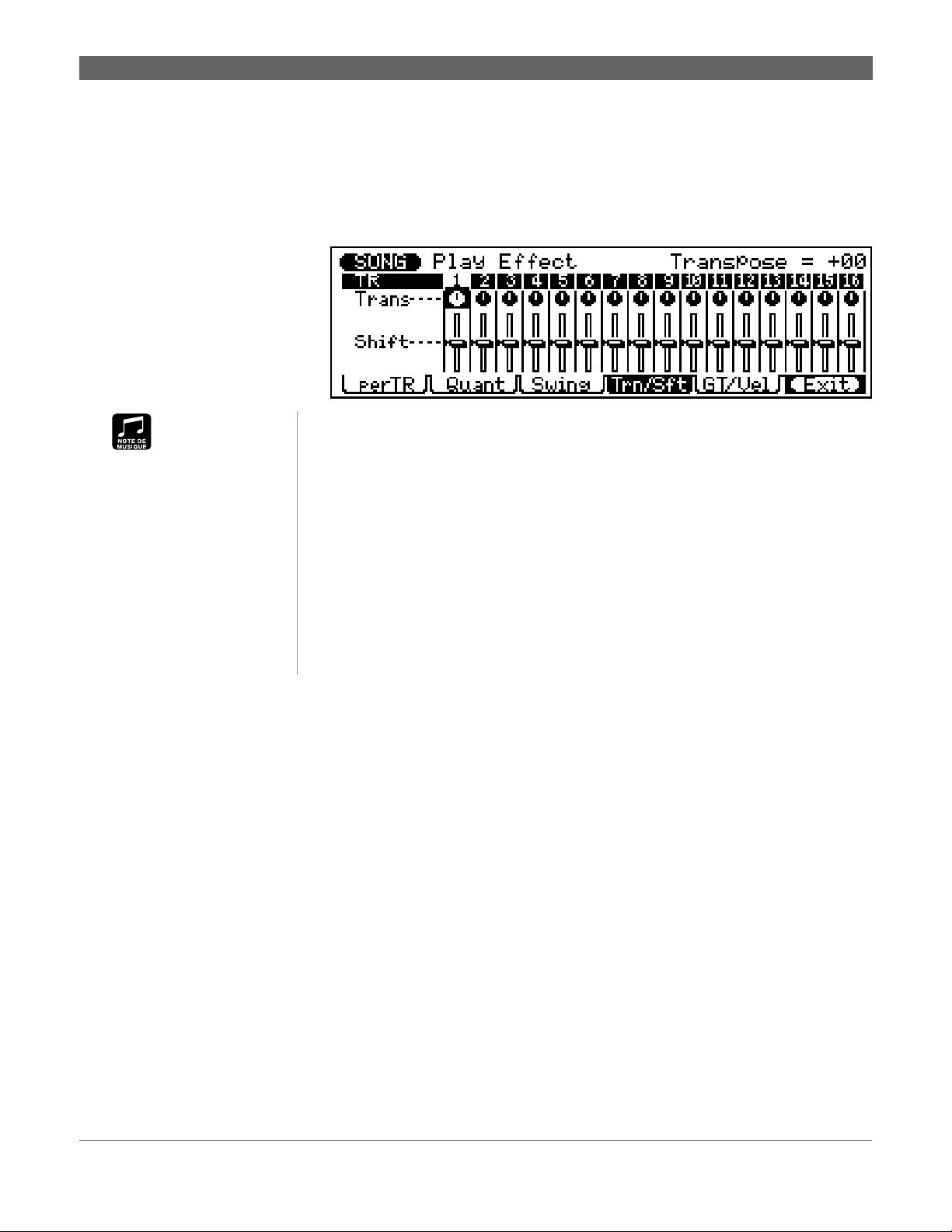
Mode Song — Partie 1:Restitution et commande
■ Transpose & Clock Shift (Transposition et Décalage d’horloge)
Les commandes “Trans” dans cet affichage permettent de transposer vers le haut ou
vers le bas toutes les notes dans les pistes sélectionnées par incréments d’un demi-ton.
Les curseurs “Shift” permettent d’avancer ou de reculer sur la mesure toutes les notes
et séquences de pistes déterminées du nombre souhaité d’impulsions d’horloge (96
impulsions d’horloge par noire).
Etant donné que les
paramètres Clock Shift
avancent ou reculent le
timing de toutes les notes et de
tous les événements dans la piste
spécifiée, ils peuvent altérer de
manière significative
l’”impression” d’un morceau.
Vous pourrez avancer les notes
(réglages “+”) pour créer une
plus grande sensation de recul
ou les reculer (réglages “–”) pour
créer une sensation plus
prenante. Vous pouvez bien sûr
utiliser également l’opération
Clock Shift pour corriger un
timing incorrect.
Les commandes rotatives “Trans” règlent la quantité de transposition pour les pistes
correspondantes. La plage de transposition est comprise entre “–99” (position extrême
gauche) à “+99” (position extrême droite) en passant par “+00” (position centrale),
chaque incrément correspondant à un demi-ton. Le réglage de transposition numérique
actuel pour la piste sélectionnée apparaît dans le coin supérieur droit de l’affichage.
Les commandes linéaires règlent la quantité de décalage horloge pour les pistes
correspondantes. Positionnez le curseur au niveau d’une commande linéaire, puis utilisez la méthode d’entrée de données pour régler le décalage horloge requis. La commande linéaire graphique se déplacera sur la position correspondante, au-dessus du
centre pour un décalage horloge positif et sous le centre pour un réglage horloge
négatif. Le réglage de décalage horloge actuel apparaîtra dans le coin supérieur droit
de l’affichage. La plage numérique est comprise entre “–999” et “+999” en passant par
“0”. Maintenez la touche [SHIFT] enfoncée tout en réglant une commande linéaire
pour changer les réglages de toutes les commandes linéaires de la même quantité.
21
